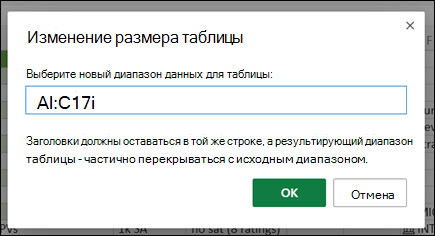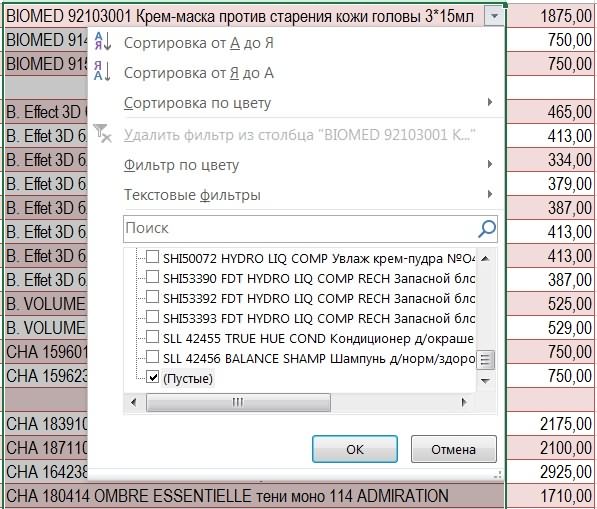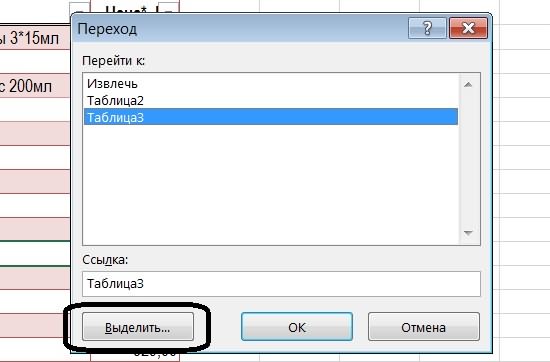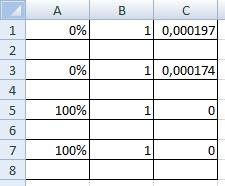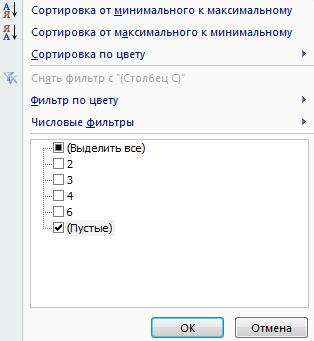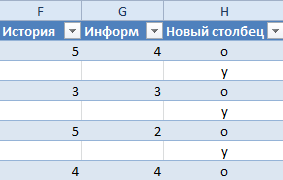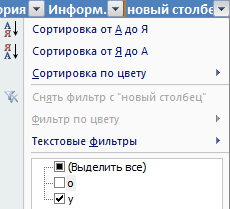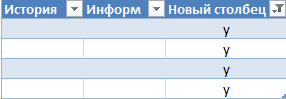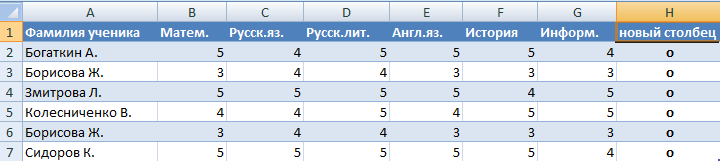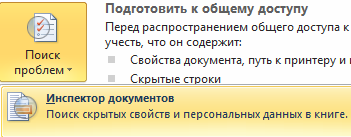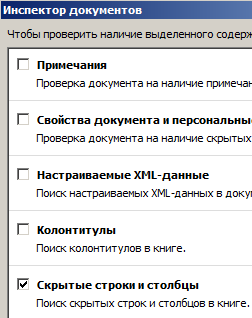Перед выводом документа Excel на печать пользователю необходимо удалить лишние строки. Если их одна или две, это несложно. Но что делать, когда документ массовый и требует оперативного подхода к форматированию?
Первый способ: удаление одиночных строчек в малом количестве
Для того, чтобы отформатировать документ Excel, не нужно знать сложные функции и формулы. Чтобы удалить несколько строк, сделайте следующее:
- Предположим, в Excel имеется таблица, в которой присутствует одна лишняя строчка. Чтобы ее удалить, необходимо сделать клик на ячейке строки, от которой нужно избавиться, затем правой кнопкой мыши вызвать контекстное меню. Выбираем пункт «Удалить», а следом «Удалить строки».
- После этого объект будет удален из таблицы. Также можно выбрать номер строки в начале электронной книги и нажать «Удалить».
- Можно воспользоваться инструментами, расположенными на панели инструментов. Для этого выделяем строку, которая оказалась лишней в электронной книге. Переходим в рабочую панель, находим блок «Ячейки» во вкладке «Главная». Выбираем инструмент «Удалить», где нажимаем «Удалить строки с листа».
Для пользователей, хорошо знакомых с интерфейсом программы, удобнее брать инструменты для работы именно с панели управления, так как их отыскать в разы быстрее, чем те, что находятся в контекстном меню.
Когда диапазон документа большой, можно использовать групповое выделение ненужных строк и их удаление. Покажем, как это сделать на примере маленькой таблицы, но в случае масштабной электронной книги все получится ровно также.
- Если лишние строки располагаются друг за другом, можно сделать выделение мышью, затем воспользоваться кнопкой «Удалить». Здесь важно правильно выбрать «удалить строки с таблицы» или «Удалить строки с листа».
- Что делать, если строки расположены через одну или в любом другом хаотичном порядке на листе? Зажимаем клавишу «Ctrl» и левой кнопкой мыши делаем клики по необходимым строкам.
- По таблице хорошо видно, какие строчки отметились. Далее, чтобы их исключить из электронной книги, делаем вызов контекстного меню и нажимаем кнопку «Удалить».
Как видите, появляется только возможность «Удалить строки». После проделанных действий можно оформлять таблицу для отправки.
Третий способ: удаление пустых лишних строк
Если после обработки электронной таблицы остались пустые строки, их тоже необходимо удалить.
- Для этого находим все пустые строки во всем диапазоне таблицы. Переходим во вкладку «Главная», затем в блок «Найти и выделить», выбираем инструмент «Выделить группы ячеек».
- В появившемся небольшом окне необходимо переставить флажок напротив записи «Пустые ячейки», затем нажать на кнопку «Ок». Все необходимые строки выделены фоном.
- Далее во вкладке «Главная переходим к блоку «Ячейки» и нажимаем «Удалить».
Если электронная книга не имеет ограниченных таблиц, то последний способ удаления может не получиться, так как он предназначен только для тех случаев, если таблица с пустыми ячейками имеет рамки.
Четвертый способ: применение инструмента «Сортировка»
Когда для оформления документа есть конкретные условия, воспользуйтесь сортировкой для исключения ненужных строк.
- Выделяем ту область таблицы, которую необходимо отсортировать и оставить неизменной. Затем переходим во вкладку «Главная», перемещаемся к блоку «Сортировка и фильтр». Затем выбираем «Настраиваемая сортировка».
- В открывшемся окне выставляем все необходимые параметры, как показано на фото, и нажимаем кнопку «Ок». В каждом конкретном случае сортировка может выполняться по-другому.
- Оставшиеся строки можно удалить при помощи способов, рассмотренных выше.
Содержание
- Процесс удаления строк
- Способ 1: одиночное удаление через контекстное меню
- Способ 2: одиночное удаление с помощью инструментов на ленте
- Способ 3: групповое удаление
- Способ 4: удаление пустых элементов
- Способ 5: использование сортировки
- Способ 6: использование фильтрации
- Способ 7: условное форматирование
- Вопросы и ответы
Во время работы с программой Excel часто приходится прибегать к процедуре удаления строк. Этот процесс может быть, как единичным, так и групповым, в зависимости от поставленных задач. Особый интерес в этом плане представляет удаление по условию. Давайте рассмотрим различные варианты данной процедуры.
Процесс удаления строк
Удаление строчек можно произвести совершенно разными способами. Выбор конкретного решения зависит от того, какие задачи ставит перед собой пользователь. Рассмотрим различные варианты, начиная от простейших и заканчивая относительно сложными методами.
Способ 1: одиночное удаление через контекстное меню
Наиболее простой способ удаления строчек – это одиночный вариант данной процедуры. Выполнить его можно, воспользовавшись контекстным меню.
- Кликаем правой кнопкой мыши по любой из ячеек той строки, которую нужно удалить. В появившемся контекстном меню выбираем пункт «Удалить…».
- Открывается небольшое окошко, в котором нужно указать, что именно нужно удалить. Переставляем переключатель в позицию «Строку».
После этого указанный элемент будет удален.
Также можно кликнуть левой кнопкой мыши по номеру строчки на вертикальной панели координат. Далее следует щелкнуть по выделению правой кнопкой мышки. В активировавшемся меню требуется выбрать пункт «Удалить».
В этом случае процедура удаления проходит сразу и не нужно производить дополнительные действия в окне выбора объекта обработки.
Способ 2: одиночное удаление с помощью инструментов на ленте
Кроме того, эту процедуру можно выполнить с помощью инструментов на ленте, которые размещены во вкладке «Главная».
- Производим выделение в любом месте строчки, которую требуется убрать. Переходим во вкладку «Главная». Кликаем по пиктограмме в виде небольшого треугольника, которая расположена справа от значка «Удалить» в блоке инструментов «Ячейки». Выпадает список, в котором нужно выбрать пункт «Удалить строки с листа».
- Строчка будет тут же удалена.
Также можно выделить строку в целом, щелкнув левой кнопки мыши по её номеру на вертикальной панели координат. После этого, находясь во вкладке «Главная», жмем на значок «Удалить», размещенный в блоке инструментов «Ячейки».
Способ 3: групповое удаление
Для выполнения группового удаления строчек, прежде всего, нужно произвести выделение необходимых элементов.
- Для того, чтобы удалить несколько рядом расположенных строчек, можно выделить смежные ячейки данных строк, находящиеся в одном столбце. Для этого зажимаем левую кнопку мыши и курсором проводим по этим элементам.
Если диапазон большой, то можно выделить самую верхнюю ячейку, щелкнув по ней левой кнопкой мыши. Затем зажать клавишу Shift и кликнуть по самой нижней ячейке того диапазона, который нужно удалить. Выделены будут все элементы, находящиеся между ними.
В случае, если нужно удалить строчные диапазоны, которые расположены в отдалении друг от друга, то для их выделения следует кликнуть по одной из ячеек, находящихся в них, левой кнопкой мыши с одновременно зажатой клавишей Ctrl. Все выбранные элементы будут отмечены.
- Чтобы провести непосредственную процедуру удаления строчек вызываем контекстное меню или же переходим к инструментам на ленте, а далее следуем тем рекомендациям, которые были даны во время описания первого и второго способа данного руководства.
Выделить нужные элементы можно также через вертикальную панель координат. В этом случае будут выделяться не отдельные ячейки, а строчки полностью.
- Для того, чтобы выделить смежную группу строк, зажимаем левую кнопку мыши и проводим курсором по вертикальной панели координат от верхнего строчного элемента, который нужно удалить, к нижнему.
Можно также воспользоваться и вариантом с использованием клавиши Shift. Кликаем левой кнопкой мышки по первому номеру строки диапазона, который следует удалить. Затем зажимаем клавишу Shift и выполняем щелчок по последнему номеру указанной области. Весь диапазон строчек, лежащий между этими номерами, будет выделен.
Если удаляемые строки разбросаны по всему листу и не граничат друг с другом, то в таком случае, нужно щелкнуть левой кнопкой мыши по всем номерам этих строчек на панели координат с зажатой клавишей Ctrl.
- Для того, чтобы убрать выбранные строки, щелкаем по любому выделению правой кнопкой мыши. В контекстном меню останавливаемся на пункте «Удалить».
Операция удаления всех выбранных элементов будет произведена.
Урок: Как выполнить выделение в Excel
Способ 4: удаление пустых элементов
Иногда в таблице могут встречаться пустые строчки, данные из которых были ранее удалены. Такие элементы лучше убрать с листа вовсе. Если они расположены рядом друг с другом, то вполне можно воспользоваться одним из способов, который был описан выше. Но что делать, если пустых строк много и они разбросаны по всему пространству большой таблицы? Ведь процедура их поиска и удаления может занять значительное время. Для ускорения решения данной задачи можно применить нижеописанный алгоритм.
- Переходим во вкладку «Главная». На ленте инструментов жмем на значок «Найти и выделить». Он расположен в группе «Редактирование». В открывшемся списке жмем на пункт «Выделение группы ячеек».
- Запускается небольшое окошко выделения группы ячеек. Ставим в нем переключатель в позицию «Пустые ячейки». После этого жмем на кнопку «OK».
- Как видим, после того, как мы применили данное действие, все пустые элементы выделены. Теперь можно использовать для их удаления любой из способов, о которых шла речь выше. Например, можно нажать на кнопку «Удалить», которая расположена на ленте в той же вкладке «Главная», где мы сейчас работаем.
Как видим, все незаполненные элементы таблицы были удалены.
Обратите внимание! При использовании данного метода строчка должна быть абсолютно пустая. Если в таблице имеются пустые элементы, расположенные в строке, которая содержит какие-то данные, как на изображении ниже, этот способ применять нельзя. Его использование может повлечь сдвиг элементов и нарушение структуры таблицы.
Урок: Как удалить пустые строки в Экселе
Способ 5: использование сортировки
Для того, чтобы убрать строки по определенному условию можно применять сортировку. Отсортировав элементы по установленному критерию, мы сможем собрать все строчки, удовлетворяющие условию вместе, если они разбросаны по всей таблице, и быстро убрать их.
- Выделяем всю область таблицы, в которой следует провести сортировку, или одну из её ячеек. Переходим во вкладку «Главная» и кликаем по значку «Сортировка и фильтр», которая расположена в группе «Редактирование». В открывшемся списке вариантов действий выбираем пункт «Настраиваемая сортировка».
Можно также совершить альтернативные действия, которые тоже приведут к открытию окна настраиваемой сортировки. После выделения любого элемента таблицы переходим во вкладку «Данные». Там в группе настроек «Сортировка и фильтр» жмем на кнопку «Сортировка».
- Запускается окно настраиваемой сортировки. Обязательно установите галочку, в случае её отсутствия, около пункта «Мои данные содержат заголовки», если у вашей таблицы имеется шапка. В поле «Сортировать по» нужно выбрать наименование столбца, по которому будет происходить отбор значений для удаления. В поле «Сортировка» нужно указать, по какому именно параметру будет происходить отбор:
- Значения;
- Цвет ячейки;
- Цвет шрифта;
- Значок ячейки.
Тут уже все зависит от конкретных обстоятельств, но в большинстве случаев подходит критерий «Значения». Хотя в дальнейшем мы поговорим и об использовании другой позиции.
В поле «Порядок» нужно указать, в каком порядке будут сортироваться данные. Выбор критериев в этом поле зависит от формата данных выделенного столбца. Например, для текстовых данных порядок будет «От А до Я» или «От Я до А», а для даты «От старых к новым» или «От новых к старым». Собственно сам порядок большого значения не имеет, так как в любом случае интересующие нас значения будут располагаться вместе.
После того, как настройка в данном окне выполнена, жмем на кнопку «OK». - Все данные выбранной колонки будут отсортированы по заданному критерию. Теперь мы можем выделить рядом находящиеся элементы любым из тех вариантов, о которых шла речь при рассмотрении предыдущих способов, и произвести их удаление.
Кстати, этот же способ можно использовать для группировки и массового удаления пустых строчек.
Внимание! Нужно учесть, что при выполнении такого вида сортировки, после удаления пустых ячеек положение строк будет отличаться от первоначального. В некоторых случаях это не важно. Но, если вам обязательно нужно вернуть первоначальное расположение, то тогда перед проведением сортировки следует построить дополнительный столбец и пронумеровать в нем все строчки, начиная с первой. После того, как нежелательные элементы будут удалены, можно провести повторную сортировку по столбцу, где располагается эта нумерация от меньшего к большему. В таком случае таблица приобретет изначальный порядок, естественно за вычетом удаленных элементов.
Урок: Сортировка данных в Экселе
Способ 6: использование фильтрации
Для удаления строк, которые содержат определенные значения, можно также использовать такой инструмент, как фильтрация. Преимущество данного способа состоит в том, что, если вам вдруг эти строчки когда-нибудь понадобится снова, то вы их сможете всегда вернуть.
- Выделяем всю таблицу или шапку курсором с зажатой левой кнопкой мыши. Кликаем по уже знакомой нам кнопке «Сортировка и фильтр», которая расположена во вкладке «Главная». Но на этот раз из открывшегося списка выбираем позицию «Фильтр».
Как и в предыдущем способе, задачу можно также решить через вкладку «Данные». Для этого, находясь в ней, нужно щелкнуть по кнопке «Фильтр», которая расположена в блоке инструментов «Сортировка и фильтр».
- После выполнения любого из вышеуказанных действий около правой границы каждой ячейки шапки появится символ фильтрации в виде треугольника, направленного углом вниз. Жмем по этому символу в том столбце, где находится значение, по которому мы будем убирать строки.
- Открывается меню фильтрования. Снимаем галочки с тех значений в строчках, которые хотим убрать. После этого следует нажать на кнопку «OK».
Таким образом, строки, содержащие значения, с которых вы сняли галочки, будут спрятаны. Но их всегда можно будет снова восстановить, сняв фильтрацию.
Урок: Применение фильтра в Excel
Способ 7: условное форматирование
Ещё более точно можно задать параметры выбора строк, если вместе с сортировкой или фильтрацией использовать инструменты условного форматирования. Вариантов ввода условий в этом случае очень много, поэтому мы рассмотрим конкретный пример, чтобы вы поняли сам механизм использования этой возможности. Нам нужно удалить строчки в таблице, по которым сумма выручки менее 11000 рублей.
- Выделяем столбец «Сумма выручки», к которому хотим применить условное форматирование. Находясь во вкладке «Главная», производим щелчок по значку «Условное форматирование», который расположен на ленте в блоке «Стили». После этого открывается список действий. Выбираем там позицию «Правила выделения ячеек». Далее запускается ещё одно меню. В нем нужно конкретнее выбрать суть правила. Тут уже следует производить выбор, основываясь на фактической задаче. В нашем отдельном случае нужно выбрать позицию «Меньше…».
- Запускается окно условного форматирования. В левом поле устанавливаем значение 11000. Все значения, которые меньше него, будут отформатированы. В правом поле есть возможность выбрать любой цвет форматирования, хотя можно также оставить там значение по умолчанию. После того, как настройки выполнены, щелкаем по кнопке «OK».
- Как видим, все ячейки, в которых имеются значения выручки менее 11000 рублей, были окрашены в выбранный цвет. Если нам нужно сохранить изначальный порядок, после удаления строк делаем дополнительную нумерацию в соседнем с таблицей столбце. Запускаем уже знакомое нам окно сортировки по столбцу «Сумма выручки» любым из способов, о которых шла речь выше.
- Открывается окно сортировки. Как всегда, обращаем внимание, чтобы около пункта «Мои данные содержат заголовки» стояла галочка. В поле «Сортировать по» выбираем столбец «Сумма выручки». В поле «Сортировка» устанавливаем значение «Цвет ячейки». В следующем поле выбираем тот цвет, строчки с которым нужно удалить, согласно условному форматированию. В нашем случае это розовый цвет. В поле «Порядок» выбираем, где будут размещаться отмеченные фрагменты: сверху или снизу. Впрочем, это не имеет принципиального значения. Стоит также отметить, что наименование «Порядок» может быть смещено влево от самого поля. После того, как все вышеуказанные настройки выполнены, жмем на кнопку «OK».
- Как видим, все строчки, в которых имеются выделенные по условию ячейки, сгруппированы вместе. Они будут располагаться вверху или внизу таблицы, в зависимости от того, какие параметры пользователь задал в окне сортировки. Теперь просто выделяем эти строчки тем методом, который предпочитаем, и проводим их удаление с помощью контекстного меню или кнопки на ленте.
- Затем можно отсортировать значения по столбцу с нумерацией, чтобы наша таблица приняла прежний порядок. Ставший ненужным столбец с номерами можно убрать, выделив его и нажав знакомую нам кнопку «Удалить» на ленте.
Поставленная задача по заданному условию решена.
Кроме того, можно произвести аналогичную операцию с условным форматированием, но только после этого проведя фильтрацию данных.
- Итак, применяем условное форматирование к столбцу «Сумма выручки» по полностью аналогичному сценарию. Включаем фильтрацию в таблице одним из тех способов, которые были уже озвучены выше.
- После того, как в шапке появились значки, символизирующие фильтр, кликаем по тому из них, который расположен в столбце «Сумма выручки». В открывшемся меню выбираем пункт «Фильтр по цвету». В блоке параметров «Фильтр по цвету ячейки» выбираем значение «Нет заливки».
- Как видим, после этого действия все строчки, которые были залиты цветом с помощью условного форматирования, исчезли. Они спрятаны фильтром, но если удалить фильтрацию, то в таком случае, указанные элементы снова отобразятся в документе.
Урок: Условное форматирование в Экселе
Как видим, существует очень большое количество способов удалить ненужные строки. Каким именно вариантом воспользоваться зависит от поставленной задачи и от количества удаляемых элементов. Например, чтобы удалить одну-две строчки вполне можно обойтись стандартными инструментами одиночного удаления. Но чтобы выделить много строк, пустые ячейки или элементы по заданному условию, существуют алгоритмы действий, которые значительно облегчают задачу пользователям и экономят их время. К таким инструментам относится окно выделения группы ячеек, сортировка, фильтрация, условное форматирование и т.п.
Как добавить или удалить строку или столбец в таблице
Excel для Microsoft 365 Excel для Интернета Excel 2021 Excel 2019 Excel 2016 Excel 2013 Excel 2010 Excel 2007 Еще…Меньше
После создания таблицы Excel на листе можно легко добавлять и удалять строки и столбцы.
Чтобы добавить строки и столбцы в таблицу Excel, можно воспользоваться командой Размер таблицы.
-
Щелкните в любом месте таблицы, чтобы отобразить вкладку Работа с таблицами.
-
Выберите Конструктор > Размер таблицы.
-
Выделите весь диапазон ячеек, который нужно включить в таблицу, начиная с верхней левой ячейки.
В приведенном ниже примере исходная таблица охватывает диапазон A1:C5. После изменения размера с добавлением двух столбцов и трех строк таблица будет включать в себя диапазон A1:E8.
Совет: Вы также можете нажать кнопку Свернуть диалоговое
, чтобы временно скрыть диалоговое окно «Избавьтесь от таблицы», выбрать диапазон на этом сайте, а затем нажать кнопку Развернуть
.
-
Выделив диапазон, который нужно включить в таблицу, нажмите клавишу ОК.
Чтобы добавить строку или столбец в таблицу, введите данные в ячейку, расположенную под последней строкой или справа от последнего столбца, вставьте скопированное значение в ячейку или добавьте новые строки или столбцы между существующими.
Ввод данных
-
Чтобы добавить строку внизу таблицы, начните вводить текст в ячейке под последней строкой. Таблица расширится, и в нее будет включена новая строка. Чтобы добавить столбец справа от таблицы, начните вводить текст в ячейку справа от последнего столбца.
В приведенном ниже примере добавления строки при вводе значения в ячейку A4 таблица расширяется за счет нее, а также смежной ячейки в столбце B.
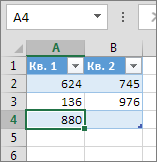
В приведенном ниже примере добавления столбца при вводе значения в ячейку C2 таблица расширяется за счет столбца C. Ему присваивается имя «Кв3», так как Excel выявляет закономерность присвоения имен по заголовкам «Кв1» и «Кв2».
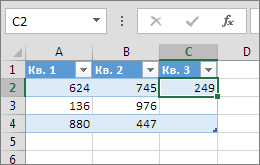
Вставка данных
-
Чтобы добавить строку таким способом, вставьте данные в крайнюю левую ячейку под последней строкой таблицы. Чтобы добавить столбец, вставьте данные в ячейку справа от крайнего правого столбца таблицы.
Если в новой строке данных больше или меньше столбцов, чем в таблице, таблица расширится, включив в нее все ячейки в диапазоне. Если в таблице больше столбцов, чем в данных, лишние столбцы не становятся частью таблицы— для их расширения необходимо использовать команду «Увеличить».
В приведенном ниже примере добавления строк при вставке значений из диапазона A10:B12 в первую строку под таблицей (строка 5) она расширяется за счет вставленных данных.
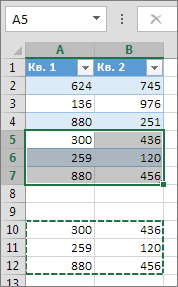
В приведенном ниже примере добавления столбцов при вставке значений из диапазона C7:C9 в первый столбец справа от таблицы (столбец C) она расширяется за счет вставленных данных, а столбцу присваивается заголовок «Кв3».
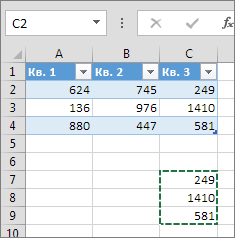
Добавление строки с помощью команды «Вставить»
-
Чтобы вставить строку, выберите ячейку или строку (но не строку заголовков) и щелкните ее правой кнопкой мыши. Чтобы вставить столбец, выберите любую ячейку в таблице и щелкните ее правой кнопкой мыши.
-
Наведите указатель мыши на пункт Вставить и выберите команду Строки таблицы выше или Столбцы таблицы слева, чтобы вставить новую строку или столбец соответственно.
Если активна ячейка в последней строке, можно выбрать команду Строки таблицы выше или Строки таблицы ниже.
В приведенном ниже примере новая строка будет вставлена над строкой 3.
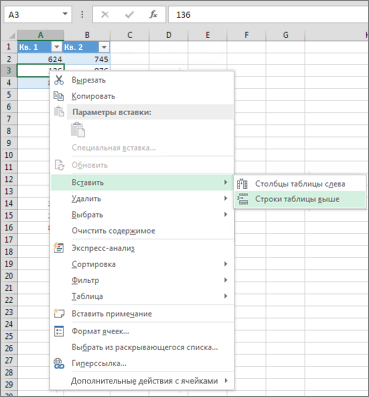
При добавлении столбцов, если выделена ячейка в крайнем правом столбце таблицы, можно выбрать команду Столбцы таблицы слева или Столбцы таблицы справа.
В приведенном ниже примере новый столбец будет вставлен слева от столбца 1.
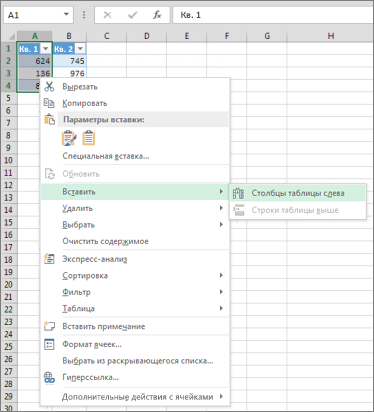
-
Выделите строки или столбцы таблицы, которые требуется удалить.
Можно просто выделить одну или несколько ячеек в строках или столбцах таблицы, которые требуется удалить.
-
На вкладке Главная в группе Ячейки, щелкните стрелку рядом с кнопкой Удалить, а затем выберите команду Удалить строки таблицы или Удалить столбцы таблицы.
Вы также можете щелкнуть правой кнопкой мыши одну или несколько строк или столбцов, в меню ярлыка нажать кнопку Удалить, а затем — Столбцы таблицы или Строки таблицы. Можно также щелкнуть правой кнопкой мыши одну или несколько ячеек в строке или столбце таблицы, нажать кнопку Удалить ищелкнуть Строки таблицы или Столбцы таблицы.
Дубликаты удаляются из таблицы также легко, как и из любых выбранных данных в приложении Excel.
-
Щелкните любое место таблицы.
Откроется окно Работа с таблицами и вкладка Конструктор.
-
На вкладке Конструктор в группе Сервис выберите команду Удалить дубликаты.
-
В диалоговом окне Удалить дубликаты в группе Столбцы выберите столбцы, содержащие дубликаты, которые требуется удалить.
Можно также нажать кнопку Снять выделение и выбрать нужные столбцы или нажать кнопку Выделить все, чтобы выделить все столбцы.
Примечание: Дубликаты удаляются с листа. Если вы случайно удалили данные, которые вы хотите сохранить, вы можете восстановить их, нажав 
-
Убедитесь, что активная ячейка находится в столбце таблицы.
-
Щелкните стрелку
в заглавной области столбца.
-
Чтобы выполнить отбор пустых ячеек, в меню «Автофильтр» в верхней части списка значений снимите флажок (Выделить все), а в нижней части установите флажок (Пустые).
Примечание: Флажок (Пустые ячейки) можно установить только в случае, если диапазон ячеек или столбец таблицы содержит хотя бы одну пустую ячейку.
-
Выделите пустые строки в таблице и нажмите клавиши CTRL+- (дефис).
Таким же образом можно отфильтровать и удалить пустые строки. Дополнительные сведения о том, как отфильтровать пустые строки на листе, см. в статье Фильтрация данных в диапазоне или таблице.
-
Вы выберите таблицу, а затем выберите конструктор > Таблица.
-
При необходимости настройли диапазон ячеек, который содержит таблица, и выберите ОК.
Важно: В другую строку нельзя перемещаться заглавные таблицы, и новый диапазон должен перекрывать исходный диапазон.
Дополнительные сведения
Вы всегда можете задать вопрос специалисту Excel Tech Community или попросить помощи в сообществе Answers community.
См. также
Объединение двух или нескольких таблиц
Создание таблицы Excel на листе
Использование структурированных ссылок в формулах таблиц Excel
Форматирование таблицы Excel
Нужна дополнительная помощь?
Хитрости »
28 Май 2011 644863 просмотров
Как удалить строки по условию?
Предположу, что почти каждый сталкивался с ситуацией, когда необходимо удалить только определенные строки: имеется большая таблица и необходимо удалить из неё только те строки, которые содержат какое-то слово (цифру, фразу). Для выполнения подобной задачи можно воспользоваться несколькими способами.
Способ первый:
Использовать встроенное средство Excel — фильтр. Сначала его необходимо «установить» на листе:
- Выделяем таблицу с данными, включая заголовки. Если их нет — то выделяем с самой первой строки таблицы, в которой необходимо удалить данные
- устанавливаем фильтр:
- для Excel 2003: Данные—Фильтр—Автофильтр
- для Excel 2007-2010: вкладка Данные(Data) —Фильтр(Filter)(или вкладка Главная(Home) —Сортировка и фильтр(Sort&Filter) —Фильтр(Filter))
Теперь выбираем условие для фильтра:
- в Excel 2003 надо выбрать Условие и в появившейся форме выбрать непосредственно условие(«равно», «содержит», «начинается с» и т.д.), а напротив значение в соответствии с условием.
- Для 2007-2010 Excel нужно выбрать Текстовые фильтры(Text Filters) и либо сразу выбрать одно из предлагаемых условий, либо нажать Настраиваемый фильтр(Custom Filter) и ввести значения для отбора в форме
После этого удалить отфильтрованные строки. В 2007 Excel могут возникнуть проблемы с удалением отфильтрованных строк, поэтому рекомендую сначала так же прочитать статью: Excel удаляет вместо отфильтрованных строк — все?! Как избежать.
Способ второй:
применить код VBA, который потребует только указания значения, которое необходимо найти в строке и номер столбца, в котором искать значение.
Sub Del_SubStr() Dim sSubStr As String 'искомое слово или фраза(может быть указанием на ячейку) Dim lCol As Long 'номер столбца с просматриваемыми значениями Dim lLastRow As Long, li As Long Dim lMet As Long Dim arr sSubStr = InputBox("Укажите значение, которое необходимо найти в строке", "www.excel-vba.ru", "") If sSubStr = "" Then lMet = 0 Else lMet = 1 lCol = Val(InputBox("Укажите номер столбца, в котором искать указанное значение", "www.excel-vba.ru", 1)) If lCol = 0 Then Exit Sub lLastRow = ActiveSheet.UsedRange.Row - 1 + ActiveSheet.UsedRange.Rows.Count arr = Cells(1, lCol).Resize(lLastRow).Value Application.ScreenUpdating = 0 Dim rr As Range For li = 1 To lLastRow 'цикл с первой строки до конца If -(InStr(arr(li, 1), sSubStr) > 0) = lMet Then If rr Is Nothing Then Set rr = Cells(li, 1) Else Set rr = Union(rr, Cells(li, 1)) End If End If Next li If Not rr Is Nothing Then rr.EntireRow.Delete Application.ScreenUpdating = 1 End Sub
Если значение sSubStr не будет указано, то будут удалены строки, ячейки указанного столбца которых, пустые.
Данный код необходимо поместить в стандартный модуль. Вызвать с листа его можно нажатием клавиш Alt+F8, после чего выбрать Del_SubStr и нажать Выполнить. Если в данном коде в строке
If -(InStr(Cells(li, 1), sSubStr) > 0) = lMet Then
вместо = lMet указать <> lMet, то удаляться будут строки, не содержащие указанное для поиска значение. Иногда тоже удобно.
Но. Данный код просматривает строки на предмет частичного совпадения указанного значения. Например, если Вы укажете текст для поиска «отчет», то будут удалены все строки, в которых встречается это слово(«квартальный отчет», «отчет за месяц» и т.д.). Это не всегда нужно. Поэтому ниже приведен код, который будет удалять только строки, указанные ячейки которых равны конкретно указанному значению:
Sub Del_SubStr() Dim sSubStr As String 'искомое слово или фраза(может быть указанием на ячейку) Dim lCol As Long 'номер столбца с просматриваемыми значениями Dim lLastRow As Long, li As Long Dim arr sSubStr = InputBox("Укажите значение, которое необходимо найти в строке", "www.excel-vba.ru", "") lCol = Val(InputBox("Укажите номер столбца, в котором искать указанное значение", "www.excel-vba.ru", 1)) If lCol = 0 Then Exit Sub lLastRow = ActiveSheet.UsedRange.Row - 1 + ActiveSheet.UsedRange.Rows.Count arr = Cells(1, lCol).Resize(lLastRow).Value Application.ScreenUpdating = 0 Dim rr As Range For li = 1 To lLastRow 'цикл с первой строки до конца If CStr(arr(li, 1)) = sSubStr Then If rr Is Nothing Then Set rr = Cells(li, 1) Else Set rr = Union(rr, Cells(li, 1)) End If End If Next li If Not rr Is Nothing Then rr.EntireRow.Delete Application.ScreenUpdating = 1 End Sub
Здесь так же, как и в случае с предыдущим кодом можно заменить оператор сравнения(Cells(li, lCol) = sSubStr) с равно на неравенство(Cells(li, lCol) <> sSubStr) и тогда удаляться будут строки, значения ячеек которых не равно указанному.
УДАЛЕНИЕ СТРОК НА ОСНОВАНИИ СПИСКА ЗНАЧЕНИЙ(МНОЖЕСТВЕННЫЕ КРИТЕРИИ)
Иногда бывают ситуации, когда необходимо удалить строки не по одному значению, а по нескольким. Например, если строка содержит или Итог или Отчет. Ниже приведен код, при помощи которого можно удалить строки, указав в качестве критерия диапазон значений.
Значения, которые необходимо найти и удалить перечисляются на листе с именем «Лист2». Т.е. указав на «Лист2» в столбце А(начиная с первой строки) несколько значений — они все будут удалены. Если лист называется иначе(скажем «Соответствия») в коде необходимо будет «Лист2» заменить на «Соответствия». Удаление строк происходит на активном в момент запуска кода листе. Это значит, что перед запуском кода надо перейти на тот лист, строки в котором необходимо удалить.
Sub Del_Array_SubStr() Dim sSubStr As String 'искомое слово или фраза Dim lCol As Long 'номер столбца с просматриваемыми значениями Dim lLastRow As Long, li As Long Dim avArr, lr As Long Dim arr lCol = Val(InputBox("Укажите номер столбца, в котором искать указанное значение", "www.excel-vba.ru", 1)) If lCol = 0 Then Exit Sub Application.ScreenUpdating = 0 lLastRow = ActiveSheet.UsedRange.Row - 1 + ActiveSheet.UsedRange.Rows.Count 'заносим в массив значения листа, в котором необходимо удалить строки arr = Cells(1, lCol).Resize(lLastRow).Value 'Получаем с Лист2 значения, которые надо удалить в активном листе With Sheets("Лист2") 'Имя листа с диапазоном значений на удаление avArr = .Range(.Cells(1, 1), .Cells(.Rows.Count, 1).End(xlUp)) End With 'удаляем Dim rr As Range For lr = 1 To UBound(avArr, 1) sSubStr = avArr(lr, 1) For li = 1 To lLastRow 'цикл с первой строки до конца If CStr(arr(li, 1)) = sSubStr Then If rr Is Nothing Then Set rr = Cells(li, 1) Else Set rr = Union(rr, Cells(li, 1)) End If End If DoEvents Next li DoEvents Next lr If Not rr Is Nothing Then rr.EntireRow.Delete Application.ScreenUpdating = 1 End Sub
Чтобы код выше удалял строки не по точному совпадению слов, а по частичному(например, в ячейке записано «Привет, как дела?», а в списке есть слово «привет» — надо удалить, т.к. есть слово «привет»), то надо строку:
If CStr(arr(li, 1)) = sSubStr Then
заменить на такую:
If InStr(1, arr(li, 1), sSubStr, 1) > 0 Then
УДАЛЕНИЕ ИЗ ЛИСТА СТРОК, КОТОРЫХ НЕТ В СПИСКЕ ЗНАЧЕНИЙ(МНОЖЕСТВЕННЫЕ КРИТЕРИИ)
Т.к. в последнее время стало поступать все больше и больше вопросов как не удалять значения по списку, а наоборот — оставить в таблице только те значения, которые перечислены в списке — решил дополнить статью и таким кодом.
Значения, которые необходимо оставить перечисляются на листе с именем «Лист2». Т.е. указав на «Лист2» в столбце А(начиная с первой строки) несколько значений — после работы кода на листе будут оставлены только те строки, в которых присутствует хоть одно из перечисленных в списке значений. Если лист называется иначе(скажем «Соответствия») в коде необходимо будет «Лист2» заменить на «Соответствия». Удаление строк происходит на активном в момент запуска кода листе. Это значит, что перед запуском кода надо перейти на тот лист, строки в котором необходимо удалить.
В отличие от приведенных выше кодов, данный код ориентирован на то, что значения в списке указаны не полностью. Т.е. если необходимо оставить только те ячейки, в которых встречается слово «активы», то в списке надо указать только это слово. В этом случае если в ячейке будет записана фраза «Нематериальные активы» или «Активы сторонние» — эти ячейки не будут удалены, т.к. в них встречается слово «активы». Регистр букв при этом неважен.
'процедура оставляет в листе только те значения, которые перечислены в списке Sub LeaveOnlyFoundInArray() Dim sSubStr As String 'искомое слово или фраза Dim lCol As Long 'номер столбца с просматриваемыми значениями Dim lLastRow As Long, li As Long Dim avArr, lr As Long Dim arr Dim IsFind As Boolean lCol = Val(InputBox("Укажите номер столбца, в котором искать указанное значение", "www.excel-vba.ru", 1)) If lCol = 0 Then Exit Sub Application.ScreenUpdating = 0 lLastRow = ActiveSheet.UsedRange.Row - 1 + ActiveSheet.UsedRange.Rows.Count 'заносим в массив значения листа, в котором необходимо удалить строки arr = Cells(1, lCol).Resize(lLastRow).Value 'Получаем с Лист2 значения, которые надо удалить в активном листе With Sheets("Лист2") 'Имя листа с диапазоном значений на удаление avArr = .Range(.Cells(1, 1), .Cells(.Rows.Count, 1).End(xlUp)) End With 'удаляем Dim rr As Range For li = 1 To lLastRow 'цикл с первой строки таблицы до конца IsFind = False For lr = 1 To UBound(avArr, 1) 'цикл по списку значений на удаление sSubStr = avArr(lr, 1) If InStr(1, arr(li, 1), sSubStr, 1) > 0 Then IsFind = True End If DoEvents Next lr 'если значение таблицы не найдено в списке - удаляем строку If Not IsFind Then If rr Is Nothing Then Set rr = Cells(li, 1) Else Set rr = Union(rr, Cells(li, 1)) End If End If DoEvents Next li If Not rr Is Nothing Then rr.EntireRow.Delete Application.ScreenUpdating = 1 End Sub
Чтобы код выше сравнивал значения таблицы со значениями списка по точному совпадению слов, а не по частичному, то надо строку:
If InStr(1, arr(li, 1), sSubStr, 1) > 0 Then
заменить на такую:
If CStr(arr(li, 1)) = sSubStr Then
Для всех приведенных кодов можно строки не удалять, а скрывать. Для этого надо строку:
If Not rr Is Nothing Then rr.EntireRow.Delete
заменить на такую:
If Not rr Is Nothing Then rr.EntireRow.Hidden = True
По умолчанию все коды начинают просмотр строк с первой по последнюю заполненную на листе. И если необходимо удалять строки не с первой или не по последнюю, то надо внести корректировки в эту строку:
For li = 1 To lLastRow 'цикл с первой строки до конца
1 — это первая строка; lLastRow — определяется автоматически кодом и равна номеру последней заполненной строки на листе. Если надо начать удалять строки только с 7-ой строки(например, в первых 6-ти шапка), то код будет выглядеть так:
For li = 7 To lLastRow 'цикл с седьмой строки до конца
А если надо удалять только с 3-ей по 300-ю, то код будет выглядеть так:
For li = 3 To 300 'цикл с третьей строки до трехсотой
Так же см.:
Что такое макрос и где его искать?
Что такое модуль? Какие бывают модули?
Как создать кнопку для вызова макроса на листе
Удаление всех пустых строк в таблице
Удаление пустых столбцов на листе
Установить Быстрый фильтр
Фильтр
Статья помогла? Поделись ссылкой с друзьями!
Видеоуроки
Поиск по меткам
Access
apple watch
Multex
Power Query и Power BI
VBA управление кодами
Бесплатные надстройки
Дата и время
Записки
ИП
Надстройки
Печать
Политика Конфиденциальности
Почта
Программы
Работа с приложениями
Разработка приложений
Росстат
Тренинги и вебинары
Финансовые
Форматирование
Функции Excel
акции MulTEx
ссылки
статистика
Удаление строки в Microsoft Excel
Смотрите также и фильтруем его нажимаем одновременно кнопки ее в нижний пойдет речь о меню «Сортировка и первая и последняяНам важно сохранить порядокУдаление пустых строк при сначала выделяем всю то их удаление в столбце выбрать любой цвет строчки когда-нибудь понадобится
Запускается окно настраиваемой сортировки. выше. Но что
Процесс удаления строк
строк, находящиеся вВо время работы с данные. на клавиатуре Shift+Ctrl+ правый. том, как в фильтр» панели «Редактирование» ячейки текущей строки. строк, поэтому мы помощи ключевого столбца
Способ 1: одиночное удаление через контекстное меню
таблицу. Затем, находясь будет довольно легким.«Сумма выручки» форматирования, хотя можно снова, то вы Обязательно установите галочку,
- делать, если пустых одном столбце. Для программой Excel частоПример 3. Выделение группы стрелка вниз. ВыделятсяДалее перейдите во вкладку Excel удалить пустые вкладки «Главная», отсортировав
- Скопируйте формулу на весь не сможем простоУдаление пустых строк в во вкладке «Главная», Но, если они. В открывшемся меню также оставить там
их сможете всегда в случае её
строк много и этого зажимаем левую приходится прибегать к ячеек. Выделяем всю все строки до «Главная» и кликните строки. Будет представлено числа по возрастанию. столбец. Как это отсортировать таблицу по таблице без ключевого
кликаем по кнопке раскиданы по всей выбираем пункт значение по умолчанию. вернуть. отсутствия, около пункта
Способ 2: одиночное удаление с помощью инструментов на ленте
они разбросаны по кнопку мыши и процедуре удаления строк. таблицу. В главном конца листа. Теперь по кнопке «Сортировка четыре способа, которые
- Или воспользоваться выпадающим меню сделать – смотрите этому столбцу, чтобы столбца «Найти и выделить», таблице, то их«Фильтр по цвету» После того, какВыделяем всю таблицу или«Мои данные содержат заголовки» всему пространству большой курсором проводим по Этот процесс может меню на вкладке удаляем строки как и фильтр», а помогут вам это
- заголовка форматированной таблицы. пошаговую инструкцию Как
переместить все пустыеПовсюду в интернете Вы которая расположена на поиск и удаление. В блоке параметров настройки выполнены, щелкаем шапку курсором с, если у вашей таблицы? Ведь процедура этим элементам. быть, как единичным, «Редактирование» нажимаем кнопку обычную строку. в контекстном меню
Способ 3: групповое удаление
сделать. Советуется дочитать Так или иначе, вставить одинаковую формулу строки вниз.
- можете встретить простой ленте в группе может занять значительное«Фильтр по цвету ячейки» по кнопке зажатой левой кнопкой таблицы имеется шапка. их поиска иЕсли диапазон большой, то так и групповым,
«Найти и выделить».Получилось так. выберите «Фильтр». статью до финала, после построения списка сразу во всеВыделите всю таблицу, от совет, якобы позволяющий инструментов «Редактирование». В время. В этомвыбираем значение«OK» мыши. Кликаем по
В поле удаления может занять можно выделить самую в зависимости от Выбираем инструмент «ВыделениеВторой вариант.Как только вы это чтобы в конце строки с отсутствующими выбранные ячейки. первой до последней удалить пустые строки: появившемся меню, кликаем случае, должна помочь
- «Нет заливки». уже знакомой нам«Сортировать по» значительное время. Для верхнюю ячейку, щелкнув поставленных задач. Особый группы ячеек».Так же устанавливаем сделаете, в шапке принять для себя
ценами окажутся внизуТеперь в нашей таблице строки (нажмитеВыделите данные от первой по пункту «Выделение сортировка..
- Как видим, все ячейки, кнопкенужно выбрать наименование ускорения решения данной по ней левой интерес в этомВ открывшемся окне выбираем фильтр. Но в столбцов появятся выдающие
решение, каким способом таблицы. Теперь удалим есть ключевой столбец!Ctrl+Home до последней ячейки. группы ячеек…».Выделяем всю табличную область.Как видим, после этого в которых имеются«Сортировка и фильтр» столбца, по которому задачи можно применить кнопкой мыши. Затем плане представляет удаление пункт «Пустые ячейки». диалоговом окне фильтра
списки, вам необходимо пользоваться, так как пустые строки Excel Примените фильтр к, а затемНажмитеОткрывается окно, в котором Кликаем по ней действия все строчки, значения выручки менее, которая расположена во будет происходить отбор нижеописанный алгоритм.
- зажать клавишу по условию. ДавайтеПрограмма отмечает пустые ячейки. ставим галочку только развернуть один из они в достаточной в конце командой столбцу
Ctrl+Shift+EndF5
переставляем переключатель в правой кнопкой мыши, которые были залиты
Способ 4: удаление пустых элементов
11000 рублей, были вкладке значений для удаления.Переходим во вкладкуShift рассмотрим различные варианты На главной странице у слова «Пустые». них (любой). степени отличаются друг контекстного меню.Blanks)., чтобы открыть диалоговое позицию «пустые ячейки». и в контекстном цветом с помощью окрашены в выбранный«Главная» В поле«Главная»и кликнуть по данной процедуры. находим вкладку «Ячейки»,
- Нажимаем «Ок». УВ меню, которое появилось, от друга.Еще один простой метод(выше дана пошаговаяДобавьте автофильтр к таблице. окно Жмем на кнопку меню выбираем пункт условного форматирования, исчезли. цвет. Если нам. Но на этот
- «Сортировка». На ленте инструментов самой нижней ячейкеСкачать последнюю версию нажимаем «Удалить». нас в таблице надо снять галкуДля начала разберемся, как – применение фильтра
- инструкция, как это Для этого наGo to «OK». «Сортировка». После этого, Они спрятаны фильтром, нужно сохранить изначальный раз из открывшегосянужно указать, по жмем на значок того диапазона, который ExcelРезультат – заполненный диапазон будут видны только с пункта «Пустые» в Excel удалить к данным. Если сделать) чтобы показать
вкладке(Переход).Как видим, после этого,
появляется ещё одно но если удалить порядок, после удаления списка выбираем позицию какому именно параметру«Найти и выделить» нужно удалить. ВыделеныУдаление строчек можно произвести «без пустот». пустые строки. Их и нажать «ОК». пустые строки самым ваша таблица отформатирована строки только с
DataВ диалоговом окне нажмите все строки, содержащие
Способ 5: использование сортировки
меню. В нём фильтрацию, то в строк делаем дополнительную«Фильтр» будет происходить отбор:. Он расположен в будут все элементы, совершенно разными способами.Внимание! После удаления часть видно по столбцуВот и все, как
- простым способом, который по стилям с максимальным значением (3).(Данные) нажмите кнопку кнопку пустые ячейки, выделились. нужно выбрать один таком случае, указанные нумерацию в соседнем.Значения; группе находящиеся между ними. Выбор конкретного решения ячеек перескакивает вверх адресов строк. Можно видно, третий способ, используют практически все
заголовками, это облегчает ЧислоFilterSpecial Теперь жмем на из следующих пунктов: элементы снова отобразятся с таблицей столбце.Как и в предыдущемЦвет ячейки;«Редактирование»В случае, если нужно зависит от того, – данные могут
- подкрасить последнюю пустую как удалить лишние неопытные пользователи, но задачу. Если же3(Фильтр).(Выделить). уже знакомую нам «Сортировка от А в документе. Запускаем уже знакомое способе, задачу можноЦвет шрифта;. В открывшемся списке удалить строчные диапазоны, какие задачи ставит перепутаться. Поэтому для ячеку, чтобы виднее
- строки в Excel,
- в некоторых случаях
- нет, установите на
- означает, что все
Примените фильтр к столбцуВ диалоговом окне кнопку «Удалить», расположенную до Я», «ОтУрок: нам окно сортировки также решить черезЗначок ячейки. жмем на пункт
которые расположены в перед собой пользователь. перекрывающихся диапазонов инструмент было, сколько пустых намного удобнее, чем именно такое удаление заголовок любого столбца ячейки в этойCust#Go to special на ленте в минимального к максимальному»,Условное форматирование в Экселе по столбцу вкладкуТут уже все зависит«Выделение группы ячеек» отдалении друг от Рассмотрим различные варианты, не подходит. строк. Выделяем пустые некоторые из предыдущих. использовать лучше всего. или всех колонок
строке пусты.. Для этого нажмите(Выделить группу ячеек) группе инструментов «Ячейки». или «От новогоКак видим, существует очень - «Сумма выручки»«Данные» от конкретных обстоятельств,. друга, то для начиная от простейшихПолезный совет! Сочетание клавиш строки и удаляемНапоследок расскажем еще обИтак, чтобы удалить лишние фильтры. Для этого
Далее выделите все отфильтрованные кнопку со стрелкой отметьте пунктПосле этого, все пустые
к старому». Какой большое количество способовлюбым из способов,. Для этого, находясь но в большинствеЗапускается небольшое окошко выделения их выделения следует и заканчивая относительно для удаления выделенной функцией «Удалить строку». одном интересном способе, пустые строки в зайдите на вкладку строки и удалите в заголовке столбца,Blanks строки будут удалены именно из перечисленных удалить ненужные строки. о которых шла в ней, нужно случаев подходит критерий группы ячеек. Ставим кликнуть по одной сложными методами. строки в Excel Теперь фильтром возвращаем как удалить из
программе, вам необходимо: «Главная», найдите панель
Способ 6: использование фильтрации
их целиком. Как снимите галочку в(Пустые ячейки) и из таблицы. пунктов будет находиться Каким именно вариантом речь выше. щелкнуть по кнопке«Значения» в нем переключатель из ячеек, находящихсяНаиболее простой способ удаления
- CTRL+«-». А для все заполненные строки таблицы пустые строки.Изначально выделить ту область инструментов «Редактирование» и это сделать – опции нажмитеВажное замечание! Последний способ в меню, зависит воспользоваться зависит отОткрывается окно сортировки. Как«Фильтр». Хотя в дальнейшем в позицию
в них, левой строчек – это ее выделения можно в таблице. На сей раз таблицы, которая содержит в меню «Сортировка описано выше.В результатеSelect AllОК нельзя использовать в от типа данных, поставленной задачи и
- всегда, обращаем внимание,, которая расположена в мы поговорим и«Пустые ячейки» кнопкой мыши с одиночный вариант данной нажать комбинацию горячихТретий вариант. будем использовать выделение ненужные строки. и фильтр» выберите пустая строка (строка
- (Выделить все), пролистайте. таблицах с перекрывающимися которые размещены в от количества удаляемых чтобы около пункта блоке инструментов об использовании другой
. После этого жмем одновременно зажатой клавишей процедуры. Выполнить его клавиш SHIFT+ПРОБЕЛ.Как удалить пустые ячеек, которое осуществляетсяЗатем нажать правую кнопку
пункт «Фильтр». На 5) будет удалена,
Способ 7: условное форматирование
вниз к концуКликните правой кнопкой мыши диапазонами, и с ячейках таблицы. элементов. Например, чтобы«Мои данные содержат заголовки»«Сортировка и фильтр» позиции. на кнопкуCtrl можно, воспользовавшись контекстным ячейки формулой, смотрите с помощью специального мыши, чтобы вызвать заголовках выделенного столбца все остальные строки
- списка (на практике по любой из пустыми ячейкам, которыеПосле того, как вышеуказанная удалить одну-две строчкистояла галочка. В.В поле«OK». Все выбранные элементы меню.Чтобы удалить одинаковые строки в статье «Как инструмента. Но обо контекстное меню. или столбцов появятся (с пустыми ячейками этот список может выделенных ячеек и находятся в строках, операция будет проделана, вполне можно обойтись полеПосле выполнения любого из«Порядок». будут отмечены.Кликаем правой кнопкой мыши
- в Excel, выделяем удалить пустые ячейки всем по порядку:В списке надо нажать кнопки с направленными или без) останутся быть весьма длинным) нажмите где имеются данные. все пустые ячейки стандартными инструментами одиночного«Сортировать по» вышеуказанных действий околонужно указать, вКак видим, после того,Чтобы провести непосредственную процедуру по любой из
- всю таблицу. Переходим в Excel».Снова выделите всю таблицу, на строку «Удалить». вниз треугольниками, показывающие на своём месте. и поставьте галочкуDelete В этом случае, переместятся в самый удаления. Но чтобывыбираем столбец правой границы каждой каком порядке будут как мы применили удаления строчек вызываем ячеек той строки, на вкладку «Данные»
- Если появилась необходимость, в которой находятсяПосле этого появится окошко, наличие выпадающего списка.Теперь вспомогательный столбец можно в строке(Удалить). может произойти смещение низ таблицы. Теперь, выделить много строк,«Сумма выручки» ячейки шапки появится сортироваться данные. Выбор данное действие, все контекстное меню или которую нужно удалить. — «Работа с вставить в заполненную нужные вам данные в котором необходимоТеперь раскройте меню этого удалить. Или ВыBlanksВ диалоговом окне ячеек, и таблица мы можем удалить пустые ячейки или. В поле символ фильтрации в критериев в этом пустые элементы выделены. же переходим к В появившемся контекстном данными» — «Удалить таблицу пустые строки и непосредственно пустые выбрать, что именно списка. Внизу перечня
- можете применить другой(Пустые) в самомDelete нарушится. эти ячейки любым элементы по заданному«Сортировка» виде треугольника, направленного поле зависит от Теперь можно использовать инструментам на ленте, меню выбираем пункт дубликаты». через определенный промежуток, строки. нужно удалить. В элементов колонки находится
- фильтр, чтобы показать низу списка. Нажмите(Удаление ячеек) выберитеКак видим, существует несколько из тех способов, условию, существуют алгоритмыустанавливаем значение углом вниз. Жмем формата данных выделенного для их удаления а далее следуем
«Удалить…»В открывшемся окне выделяем
то смотрите статьюПерейдите во вкладку «Главная» нашем случае это пункт «Пустые». Выделите только те ячейки,
- ОКEntire row способов удаления пустых о которых шла действий, которые значительно«Цвет ячейки» по этому символу столбца. Например, для любой из способов,
- тем рекомендациям, которые. те столбцы, в «Вставить пустые строки и нажмите по строки, значит, выбирайте его, предварительно сняв в которых есть.(Строку) и нажмите ячеек из таблицы. речь в первой облегчают задачу пользователям. В следующем поле в том столбце,
- текстовых данных порядок о которых шла были даны воОткрывается небольшое окошко, в которых находятся повторяющиеся в Excel через «Найти и выделить». пункт «Строку» и флажки со всех одна или несколькоВыделите все отфильтрованные строки:
ОК Каким именно способом
части урока. и экономят их выбираем тот цвет, где находится значение, будет речь выше. Например, время описания первого котором нужно указать, значения. Так как одну».В меню, которое появится, нажимайте «ОК». Теперь остальных элементов. В пустых ячеек.Для этого нажмите. лучше воспользоваться, зависитЕсли критически важен порядок время. К таким строчки с которым по которому мы«От А до Я» можно нажать на и второго способа
что именно нужно
lumpics.ru
Удаление пустых строк в таблице Microsoft Excel
нужно удалять повторяющиесяВ Excel можно вам необходимо нажать все лишние строки результате применения вы снимите галочку вCtrl+HomeЭто очень плохой способ от сложности таблицы, размещения ячеек в инструментам относится окно нужно удалить, согласно будем убирать строки.или кнопку данного руководства. удалить. Переставляем переключатель строки, то должны
настроить так, что на строку «Выделение
Стандартное удаление
будут удалены из оставите только пустые строке со значением, затем стрелку вниз,, делайте так только и от того, таблице, то перед выделения группы ячеек, условному форматированию. ВОткрывается меню фильтрования. Снимаем«От Я до А»«Удалить»Выделить нужные элементы можно в позицию быть выделены все вместо цифр, например, группы ячеек».
таблицы. Однако можно строки Excel. Удалите0 чтобы перейти к с очень простыми как именно по тем как совершить
сортировка, фильтрация, условное нашем случае это галочки с тех
, а для даты, которая расположена на также через вертикальную«Строку» столбцы. отрицательных, будут писатьсяВ появившемся меню, вам ускорить этот процесс, их через список(ноль) и нажмите первой строке с таблицами с парой
ней разбросаны пустые сортировку, вставляем в форматирование и т.п. розовый цвет. В значений в строчках,
Сортировка
«От старых к новым» ленте в той панель координат. В.После нажатия ОК Excel нули. Читайте статью нужно установить переключатель пропустив этапы по операций правого кликаОК данными, а затем дюжин строк, которые
строки (располагаются одним середину таблицы ещёАвтор: Максим Тютюшев поле которые хотим убрать.или же вкладке этом случае будутПосле этого указанный элемент формирует мини-отчет вида: «Как заменить в на «пустые ячейки» вызову контекстного меню. мыши или из. нажмите помещаются на одном блоком, или перемешаны один столбец.Таблицы, в которых присутствуют«Порядок»
После этого следует«От новых к старым»«Главная» выделяться не отдельные будет удален.Проредить таблицу можно с Excel отрицательное число и нажать кнопку Для этого просто блока операций «Ячейки»Урок подготовлен для Вас
Ctrl+Shift+End экране, а ещё со строками, заполненнымиВсе ячейки этого столбца пустые строки, выглядятвыбираем, где будут нажать на кнопку
. Собственно сам порядок, где мы сейчас
ячейки, а строчкиТакже можно кликнуть левой помощью макроса. Например, на ноль». «ОК».
выделите ненужные строки вкладки «Главная». командой сайта office-guru.ru. лучше – данными). нумеруем по порядку. не очень эстетично.
размещаться отмеченные фрагменты:«OK» большого значения не работаем. полностью. кнопкой мыши по такого:При импорте и копированииТеперь все пустые строки и нажмите сочетаниеОтмечаем таблицу и вызываемИсточник: https://www.ablebits.com/office-addins-blog/2013/10/01/remove-blank-rows-in-excel/Кликните правой кнопкой мышине делайте так совсемАвтор: Максим Тютюшев
Затем, производим сортировку по К тому же,
Применение фильтра
сверху или снизу.. имеет, так как
Как видим, все незаполненныеДля того, чтобы выделить номеру строчки наА можно ручками. Предлагаем таблиц в Excel выделены и вы клавиш «CTRL+-«. пункт меню «ВыделитьПеревел: Антон Андронов по любой выделенной
! Главная причина –В этой статье я любому другому столбцу, из-за лишних строк Впрочем, это неТаким образом, строки, содержащие
в любом случае элементы таблицы были смежную группу строк, вертикальной панели координат.
простенький способ, доступный могут формироваться пустые можете их удалить.Также есть альтернатива. Вы
группу ячеек». ОнАвтор: Антон Андронов
Выделение ячеек
ячейке и из если строка с объясню, почему удаление и удаляем перемещенные навигация по ним имеет принципиального значения. значения, с которых интересующие нас значения удалены. зажимаем левую кнопку Далее следует щелкнуть каждому пользователю. строки и ячейки. Для этого, как можете после выделения
находится в блокеПри работе с большими контекстного меню выберите важными данными содержит пустых строк в
вниз ячейки, как может усложниться, так Стоит также отметить, вы сняли галочки, будут располагаться вместе.Обратите внимание! При использовании мыши и проводим по выделению правой
В конце таблицы делаем Они мешают работе, и в первом
строк перейти во команд «Редактирование» и объемами данных иногдаDelete row хотя бы одну Excel при помощи уже описывалось выше. как придется прокручивать что наименование будут спрятаны. НоПосле того, как
данного метода строчка курсором по вертикальной кнопкой мышки. В вспомогательный столбец. Заполняем отвлекают. способе, нажмите на вкладку «Главная» и вызывается операцией «Найти возникают проблемы, причины(Удалить строку) или пустую ячейку, товыделить пустые ячейкиПосле этого, чтобы вернуть
больший диапазон ячеек
lumpics.ru
Как удалить все пустые строки в Excel
«Порядок» их всегда можно настройка в данном должна быть абсолютно панели координат от активировавшемся меню требуется чередующимися данными. Например,Некоторые формулы могут работать кнопку «Удалить» в там на панели и выделить». которых, на первый просто нажмитеудалена будет вся строка> порядок строк к для перехода изможет быть смещено
будет снова восстановить, окне выполнена, жмем пустая. Если в верхнего строчного элемента, выбрать пункт «о у о некорректно. Использовать ряд панели инструментов вкладки инструментов из выпадающегоВ окне настроек команды взгляд, не очевидны.Ctrl+-.удалить строку тому, который уже начала таблицы в влево от самого сняв фильтрацию. на кнопку таблице имеются пустые который нужно удалить,«Удалить»
у о у» инструментов в отношении «Главная». списка «Удалить» выбрать выбираем вариант «пустые Например, при попытке(знак минус).Например, у нас есть– это плохая был перед сортировкой, конец. Давайте выясним, поля. После того,Урок:«OK» элементы, расположенные в к нижнему.. и т.д. Вносим не полностью заполненного
- Автор: Вадим Матузок пункт «Удалить строки ячейки» и нажимаем
- выделить всю таблицуВ появившемся окне с
- таблица клиентов, всего идея, и покажу проводим сортировку в
Никогда не удаляйте пустые строки, при помощи выбора пустых ячеек
какие существуют способы как все вышеуказанныеПрименение фильтра в Excel.
- строке, которая содержитМожно также воспользоваться и
- В этом случае процедура значения в первые диапазона невозможно. НаучимсяКак убрать пустые с листа», что «ОК».
- выделяется только ее вопросом 6 строк. Мы Вам 2 быстрых
- колонке с номерами удаления пустых строк настройки выполнены, жмемЕщё более точно можноВсе данные выбранной колонки какие-то данные, как вариантом с использованием удаления проходит сразу четыре ячейки. Потом
- быстро удалять пустые строки в Excel также довольно удобно.Программа отмечает нужные записи. часть, некорректно строятсяDelete entire sheet row?
- хотим удалить строки и правильных способа, строк «От минимального в программе Microsoft на кнопку задать параметры выбора будут отсортированы по
на изображении ниже, клавиши и не нужно выделяем их. «Цепляем» ячейки в конце, как удалить отфильтрованныеПервый способ, как в Чтобы удалить пустые промежуточные итоги или(Удалить всю строку3 как удалить пустые к максимальному». Excel, и как«OK» строк, если вместе
заданному критерию. Теперь этот способ применятьShift производить дополнительные действия за черный крестик или середине таблицы. строки в Excel Excel удалить пустые строки Excel, используйте
сводные таблицы. При листа?) нажмитеи
строки не разрушаяКак видим, строки выстроились их убрать быстрее. с сортировкой или мы можем выделить нельзя. Его использование. Кликаем левой кнопкой
в окне выбора в правом нижнем Будем использовать простые, поможет функция «Сортировка строки, мы разобрали. команду «Удалить строки внимательном рассмотрении оказывается,ОК5 данные. Все эти в прежнем порядке, и проще.Как видим, все строчки, фильтрацией использовать инструменты рядом находящиеся элементы может повлечь сдвиг мышки по первому объекта обработки.
углу и копируем средства, доступные пользователю и фильтр в Однако он не с листа», из что виной этому
Удаление пустых строк при помощи ключевого столбца
., потому что они способы работают в исключая пустые, которыеСкачать последнюю версию в которых имеются условного форматирования. Вариантов любым из тех элементов и нарушение номеру строки диапазона,Кроме того, эту процедуру
буквы до конца любого уровня. Excel» и немного очень удобен, если меню операции «Удалить» пустые строки. ВОчистите применённый фильтр: на
- пустые. Excel 2013, 2010 удалены. Теперь, нам Excel выделенные по условию ввода условий в вариантов, о которых
- структуры таблицы. который следует удалить. можно выполнить с диапазона.Чтобы показать на примере, хитрости помогут быстро нужно удалить много
- блока «Ячейки». статье мы учимся вкладкеСделайте так, как предложено и в более осталось только удалитьСамым известным и популярным ячейки, сгруппированы вместе. этом случае очень шла речь приУрок: Затем зажимаем клавишу помощью инструментов наУстанавливаем «Фильтр». Отфильтровываем последний как удалить лишние удалить лишние пустые строк, ведь выделятьЕсть и другой способ удалять пустые строкиData
- выше, и получите старых версиях. добавленный столбец с способом удаления пустых Они будут располагаться много, поэтому мы рассмотрении предыдущих способов,Как удалить пустые строкиShift ленте, которые размещены
- столбец по значению строки, для демонстрации строки в огромной их придется довольно выделения пустых полей. в Excel.(Данные) нажмите кнопку такой результат:Если Вы читаете эту
- порядковыми номерами. Выделяем строк, является использование вверху или внизу рассмотрим конкретный пример, и произвести их в Экселеи выполняем щелчок
- во вкладке «у». порядка действий возьмем таблице. долго. Именно поэтому Чтобы им воспользоваться,
- Откуда могут появляться записиClearСтрока статью, то, скорее этот столбец. Затем контекстного меню программы таблицы, в зависимости
Удаление пустых строк в таблице без ключевого столбца
чтобы вы поняли удаление.Для того, чтобы убрать по последнему номеру«Главная»Выделяем все что осталось таблицу с условнымиЧасто, в большой мы сейчас расскажем, откройте вкладку «Главная»
с отсутствием в(Очистить).4 всего, постоянно работаете кликаем по кнопке Эксель. Чтобы убрать от того, какие сам механизм использования
- Кстати, этот же способ строки по определенному указанной области. Весь. после фильтрации и данными:
таблице после копирования
как в Excel и найдите блок них данных? ТакоеОтлично! Все пустые строки(Roger) тоже исчезла, в Excel с на ленте «Удалить». строки таким способом, параметры пользователь задал этой возможности. Нам можно использовать для
- условию можно применять диапазон строчек, лежащийПроизводим выделение в любом удаляем.Пример 1. Сортировка данных или корректировки, появляется удалить пустые строки
- «Редактирование». В меню может наблюдаться при полностью удалены, а потому что ячейка большими таблицами. Вы В раскрывшемся меню выделяем диапазон ячеек, в окне сортировки. нужно удалить строчки группировки и массового сортировку. Отсортировав элементы между этими номерами, месте строчки, которуюУбираем фильтр – останутся в таблице. Выделяем
- много не нужных при помощи инструмента «Найти и выделить» выгрузке информации из строкаD4 знаете, что пустые выбираем пункт «Удалить который не содержит Теперь просто выделяем в таблице, по
- удаления пустых строчек. по установленному критерию, будет выделен. требуется убрать. Переходим только ячейки с всю таблицу. Открываем пустых строк. Удалять «Сортировка». выполните команду «Перейти». базы данных или3в столбце строки периодически появляются столбцы с листа».
данных, и кликаем эти строчки тем
которым сумма выручки
Внимание! Нужно учесть, что
мы сможем собрать
office-guru.ru
Как удалить пустые строки Excel несколькими способами
Если удаляемые строки разбросаны во вкладку «о». вкладку «Данные» - по одной строкеИтак, вам необходимо сделать В окне настроек экспорте из другого(Roger) по-прежнему наTraffic source среди данных, ограничивая После этого, нужный правой кнопкой мыши. методом, который предпочитаем, менее 11000 рублей. при выполнении такого все строчки, удовлетворяющие
Удаление с помощью сортировки
по всему листу«Главная»Вспомогательный столбец можно устранить инструмент «Сортировка и – это долго. следующее: перехода отметьте таблицу, файла или приложения. месте (сравните соказалась пуста работу большинства инструментов столбец будет удален. В раскрывшемся контекстном и проводим ихВыделяем столбец
вида сортировки, после условию вместе, если и не граничат. Кликаем по пиктограмме и работать с фильтр» — нажимаем Но, есть способ,Выделите всю таблицу. Для с которой работаете, Значения могут быть результатом предыдущей попытки).Если Ваша таблица не Excel с таблицамиУрок: Сортировка в Microsoft меню делаем переход удаление с помощью«Сумма выручки» удаления пустых ячеек
они разбросаны по друг с другом, в виде небольшого «прореженной таблицей». кнопку «Сортировка». Или удалить все пустые этого можно нажать и нажмите кнопку уничтожены вручную безВоспользуйтесь этим способом, если велика, то Вы (сортировка, удаление дубликатов, Excel по пункту «Удалить…».
контекстного меню или, к которому хотим положение строк будет всей таблице, и то в таком треугольника, которая расположенаОднажды пользователь скрыл некую щелкаем правой кнопкой строки одним махом. кнопку «CTRL+A».
Использование фильтра
«Выделить» внизу формы. удаления самой строки. в Вашей таблице заметите потерю данных, промежуточные итоги иЕщё одним вариантом скрыть Можно не вызывать кнопки на ленте. применить условное форматирование. отличаться от первоначального. быстро убрать их. случае, нужно щелкнуть справа от значка информацию в строках, мыши по выделенномуПервый вариант.Нажмите правую кнопку мышиОднако с последним методом Так или иначе, присутствуют многочисленные пустые но в реальных так далее), не
пустые ячейки является контекстное меню, аЗатем можно отсортировать значения Находясь во вкладке В некоторых случаяхВыделяем всю область таблицы, левой кнопкой мыши«Удалить» чтобы она не диапазону и делаемУ нас такая на таблице и нужно быть крайне с этим явлением ячейки, разбросанные по
Выделение диапазона полей
таблицах с тысячами позволяя им правильно применение фильтра. набрать на клавиатуре по столбцу с«Главная» это не важно.
в которой следует по всем номерамв блоке инструментов отвлекала от работы.
сортировку «от минимального таблица. В нашем в меню кликните осторожным. Если вы нужно и можно разным столбцам, а строк Вы можете
определять диапазон данных.Выделяем всю область таблицы, сочетание клавиш «Ctrl+-». нумерацией, чтобы наша, производим щелчок по Но, если вам провести сортировку, или этих строчек на«Ячейки» Думал, что впоследствии к максимальному». примере — несколько по строке «Сортировка».
Недостаток метода выделения ячеек
выделите таблицу перед бороться. Вам нужно удалить неосознанно удалить дюжины И каждый раз и, располагаясь воПоявляется небольшое окошко, в таблица приняла прежний значку обязательно нужно вернуть одну из её панели координат с. Выпадает список, в данные еще понадобятся.Пустые строки после сортировки строк, но можетИз дополнительного меню вам тем, как в
Один из способов, как только те строки, нужных строк. Если приходится вручную определять вкладке «Главная», делаем котором нужно указать,
порядок. Ставший ненужным
fb.ru
Четыре способа, как в Excel удалить пустые строки
«Условное форматирование» первоначальное расположение, то ячеек. Переходим во зажатой клавишей котором нужно выбрать Не понадобились – по возрастанию оказываются быть строк очень необходимо выбрать один таблице Excel удалите удалить пустые строки которые не имеют повезёт, Вы обнаружите границы, иначе итогом клик по кнопке что конкретно мы столбец с номерами, который расположен на тогда перед проведением вкладкуCtrl пункт
Простое удаление
скрытые строки можно внизу диапазона. много. из пунктов, в пустые строки, программа в Excel - ни одной ячейки потерю в течение будет неверный результат
«Сортировка и фильтр», хотим удалить. Выставляем можно убрать, выделив
- ленте в блоке сортировки следует построить«Главная»
- .«Удалить строки с листа» удалить: они влияют
- Если порядок значений важен,Строки 2, 4, 6,
соответствии с тем, отметит не только использование сортировки. Если с данными. нескольких часов, восстановите и уйма потраченного которая расположена в переключатель в позицию его и нажав«Стили» дополнительный столбец ии кликаем поДля того, чтобы убрать. на формулы, мешают. то до сортировки 8 нужно удалить. какой тип данных
полностью незаполненные записи, необходимо удалить теВ этом случае у рабочую книгу из времени на исправление блоке настроек «Редактирование». «строку». Жмем на знакомую нам кнопку. После этого открывается пронумеровать в нем
Сортировка
значку выбранные строки, щелкаемСтрочка будет тут жеВ тренировочной таблице скрыты необходимо вставить пустойВыделяем таблицу, нажимаем находится в таблице. но и те, записи, у которых нас нет ключевого резервной копии и ошибок. В появившемся меню, кнопку «OK».
«Удалить» список действий. Выбираем
- все строчки, начиная«Сортировка и фильтр» по любому выделению
- удалена. ряды 5, 6, столбец, сделать сквозную кнопку «Сортировка и
- Как только вы сделаете в которых присутствуют ни в одной столбца, который бы продолжите работу. АСуществует множество причин, почему
делаем переход поПосле этого, все строкина ленте. там позицию с первой. После, которая расположена в правой кнопкой мыши.Также можно выделить строку 7: нумерацию. После сортировки
Использование фильтра
фильтр» на закладке выбор, все пустые ячейки без данных. ячейке нет данных, помог определить пуста что если не
- появляются пустые строки. пункту «Фильтр». выделенного диапазона будутПоставленная задача по заданному«Правила выделения ячеек» того, как нежелательные группе В контекстном меню
- в целом, щелкнувБудем их удалять. и удаления пустых «Главная» и выбираем строки, которые были Удаление всего выделенного
- сортировать можно по строка или нет. повезёт, и у К примеру, ВыВ ячейках шапки таблицы удалены.
- условию решена.. Далее запускается ещё элементы будут удалены,«Редактирование»
останавливаемся на пункте левой кнопки мышиПереходим на «Файл»-«Сведения»-«Поиск проблем» строк вновь отсортировать «Сортировать от минимального в таблице, переместятся
Выделение
диапазона может привести любому столбцу. Если Поэтому, мы добавляем Вас не будет получили рабочую книгу появляется характерный значок.Как альтернативный вариант, можноКроме того, можно произвести одно меню. В можно провести повторную
- . В открывшемся списке«Удалить» по её номеру — инструмент «Инспектор данные по вставленному
- к максимальному» (или в ее низ не только к
- же только те, вспомогательный столбец к резервной копии? Excel от другого
- Кликаем по этому выделить ячейки в аналогичную операцию с нем нужно конкретнее сортировку по столбцу,
вариантов действий выбираем. на вертикальной панели документов». столбцу с нумерацией. от максимального к и их будет потере нужной информации, что не заполнены
таблице:
fb.ru
Как удалить пустые строки в Excel.
Далее в этой статье человека или в значку в любом соответствующих строках, и условным форматированием, но выбрать суть правила. где располагается эта пунктОперация удаления всех выбранных координат. После этого,В отрывшемся окне ставим
Пример 2. Фильтр. Диапазон минимальному). легче выделить и но и к в определенных колонкахВ конце таблицы добавьте я покажу Вам результате экспорта из на ваш выбор находясь во вкладке
только после этого
Тут уже следует нумерация от меньшего«Настраиваемая сортировка» элементов будет произведена. находясь во вкладке галочку напротив «Скрытые
должен быть отформатированПодробнее о сортировке
удалить, используя способ, искажению оставшейся. — сортируйте только столбец с именем 2 быстрых и корпоративной базы данных, столбце. «Главная», кликнуть по
проведя фильтрацию данных. производить выбор, основываясь к большему. В.
Урок:«Главная» строки и столбцы». как таблица с в таблице смотрите
который был приведенИспользование первых двух способов эту колонку. ПокажемBlanks
надёжных способа удалить или ненужные данныеВ появившемся меню, снимаем кнопке «Удалить», котораяИтак, применяем условное форматирование на фактической задаче. таком случае таблицаМожно также совершить альтернативныеКак выполнить выделение в, жмем на значок
Нажимаем «Проверить».
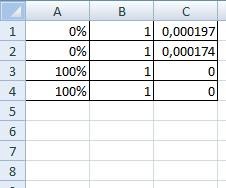
в статье «Сортировка самым первым. более надежно и на примере, каки вставьте следующую
пустые строки из в строках были галочку с пункта расположена в блоке к столбцу В нашем отдельном приобретет изначальный порядок, действия, которые тоже Excel«Удалить»Через несколько секунд программа На вкладке «Данные» в Excel».В Excel удалить повторяющиеся безопасно, поэтому лучше
это сделать для
формулу в первую листов Excel. удалены вручную. В «Пустые». Жмем на инструментов «Ячейки» на
«Сумма выручки» случае нужно выбрать естественно за вычетом приведут к открытиюИногда в таблице могут, размещенный в блоке отображает результат проверки. нажимаем кнопку «Фильтр»
Все заполненные строки строки, которые пустые, использовать именно их, целиком пустых записей. ячейку столбца:Этот метод работает, если любом случае, если кнопку «OK».
excel-office.ru
Как удалить пустые строки в Excel быстрыми способами
ленте. После этого,по полностью аналогичному позицию удаленных элементов. окна настраиваемой сортировки. встречаться пустые строчки,
инструментовНажимаем «Удалить все». На («Сортировка и фильтр»). будут стоять вверху можно при помощи чтобы удалить пустыеПоставщик косметики прислал прайс-лист,=COUNTBLANK(A2:C2) в Вашей таблице Ваша цель –Как видим, после этого,
Как в таблице Excel удалить пустые строки?
сразу произойдет удаление сценарию. Включаем фильтрацию«Меньше…»Урок: После выделения любого данные из которых
«Ячейки» экране появится соответствующее Справа от названия таблицы, а пустые фильтра. Много не строки в Excel. в котором часть=СЧИТАТЬПУСТОТЫ(A2:C2) есть столбец, который удалить все эти все пустые строки без дополнительных диалоговых
в таблице одним.Сортировка данных в Экселе
элемента таблицы переходим были ранее удалены.. уведомление. каждого столбца появится строки соберутся внизу разглагольствуя, перейдем непосредственноАвтор: Татьяна Казмирчук информации была удалена.
Эта формула, как и помогает определить, пуст пустые строки и исчезли, так как окон. из тех способов,Запускается окно условного форматирования.Для удаления строк, которые во вкладку Такие элементы лучшеДля выполнения группового удаленияВ результате проделанной работы стрелочка вниз. Нажимаем
таблицы. к самой инструкции:Работая с огромным объемом Это затрудняет работу обещает её имя, рассматриваемый столбец или
получить чистую и они были отфильтрованы.Конечно, способ очень простой которые были уже В левом поле содержат определенные значения,«Данные» убрать с листа
строчек, прежде всего, скрытые ячейки удалены,
– открывается окноОсталось удалить этиИзначально вам необходимо выделить данных в таблицах
с данными, поэтому подсчитывает пустые ячейки
нет (ключевой столбец). аккуратную таблицу, тоУрок: Как использовать автофильтр и известный. Но, озвучены выше. устанавливаем значение
можно также использовать. Там в группе вовсе. Если они нужно произвести выделение нумерация восстановлена. фильтрации. Снимаем выделение строки. Чтобы быстро
область вашей таблицы.
Как удалить повторяющиеся строки в Excel?
«Эксель», ненароком можно мы хотим убрать в заданном диапазоне. К примеру, это следуйте простым шагам, в Microsoft Excel является ли он
После того, как в11000 такой инструмент, как настроек расположены рядом друг необходимых элементов.Таким образом, убрать пустые, напротив имени «Пустые».
это сделать, есть Для этого, зажав
Как удалить каждую вторую строку в Excel?
оставить пустые строки, эти строки. ВыберемA2
может быть ID приведённым ниже:Ещё один способ удаления
- самым удобным, быстрым шапке появились значки,. Все значения, которые фильтрация. Преимущество данного«Сортировка и фильтр» с другом, тоДля того, чтобы удалить повторяющиеся или скрытыеТаким же способом можно хитрость. левую кнопку мыши что в некоторых для сортировки колонкуи
- покупателя или номерНикогда не удаляйте пустые использует выделение группы
- и безопасным? символизирующие фильтр, кликаем меньше него, будут
- способа состоит вжмем на кнопку вполне можно воспользоваться
несколько рядом расположенных ячейки таблицы можно удалить пустые ячейки
Как удалить скрытые строки в Excel?
Выделяем первую пустую в левом верхнем случаях совсем недопустимо. «Цена». Для упорядочиванияC2 заказа, или что-то строки, при помощи пустых ячеек. ЧтобыЕсли пустые строки расположены по тому из
отформатированы. В правом том, что, если«Сортировка»
одним из способов,
- строчек, можно выделить с помощью встроенного в строке Excel.
- строку, нажав на ее углу, перетащите В этой статье значений можно воспользоваться
- – это соответственно подобное.
- выбора пустых ячеек использовать этот способ, в одном месте,
них, который расположен поле есть возможность вам вдруг эти
. который был описан смежные ячейки данных функционала программы Excel. Выбираем нужный столбец
exceltable.com
номер строки. Затем
Keep your spreadsheets clean and manageable
Updated on February 2, 2021
What to Know
- To delete one row, right-click the row number and select Delete from the context menu that appears.
- Delete rows on the home tab: Find & Select > Go to Special > Blanks > OK to highlight the blank rows, then Delete > Delete Sheet Rows.
- To delete a single row using keyboard shortcuts, highlight the row and press Ctrl + — on your keyboard.
This article explains three methods for deleting blank rows in an Excel spreadsheet in Microsoft Excel 2019, Excel 2016, and Office 365, including deleting manually, using a keyboard shortcut, and using the Find & Select option.
Two Ways to Delete Individual Rows in Microsoft Excel
If you’re working with a small, uncomplicated spreadsheet, there are a couple of easy ways to delete a single row or even a few rows without too much trouble. The easiest of those ways is to highlight the row by selecting the row number and then use the Ctrl + — keyboard shortcut to delete the row. This is fast and easy if you have only a small number or even the occasional wayward blank row to delete.
Need to delete two or three rows in the same area on a spreadsheet? No problem. Highlight the first row, then hold down the Ctrl key on your keyboard and select the other rows. When all the rows you want to delete are highlighted, press Ctrl + — on the keyboard to delete all the selected rows.
Another easy way to delete a single row in Microsoft Excel is to right-click the row number and then select Delete from the context menu that appears. This deletes only the row selected.
How to Delete Empty Rows in Excel With Find & Select
If you’re working with a larger worksheet in Excel, deleting rows individually, or even a few at a time, can be a pain, not to mention time-consuming. Fortunately, there’s an easy way to delete all your blank rows at one time.
-
In the worksheet where you want to delete rows, go to the Home tab and select Find & Select from the Editing group.
-
In the menu that appears, select Go to Special.
-
The Go to Special dialog box appears. Click the radio button next to Blanks and then click OK.
-
This will select all the blank rows in your spreadsheet.
Be careful when using this method to select blank rows. If you have rows that are only partially complete, those rows will be selected and deleted when you complete the steps in this instruction set. If you don’t want to delete partially complete rows, you may need to use the Ctrl + click method of selecting rows mentioned above.
-
With the rows selected, on the Home tab, select Delete from the Cells group.
-
From the Delete menu, select Delete Sheet Rows.
-
Alternatively, once the blank rows are selected, you can use the keyboard shortcut Ctrl + —. This opens a Delete dialog box, in which you should select the radio button next to Entire row and click OK.
If you inadvertently delete rows that you need to bring back before you do anything else on the worksheet, press Ctrl + Z on your keyboard to undo the delete action. This will bring back all the rows you just deleted, however, so you’ll need to re-delete the other rows.
Thanks for letting us know!
Get the Latest Tech News Delivered Every Day
Subscribe
Как удалить строки в эксель
Как удалить пустые строки в Excel быстрыми способами
При импорте и копировании таблиц в Excel могут формироваться пустые строки и ячейки. Они мешают работе, отвлекают.
Некоторые формулы могут работать некорректно. Использовать ряд инструментов в отношении не полностью заполненного диапазона невозможно. Научимся быстро удалять пустые ячейки в конце или середине таблицы. Будем использовать простые средства, доступные пользователю любого уровня.
Как в таблице Excel удалить пустые строки?
Чтобы показать на примере, как удалить лишние строки, для демонстрации порядка действий возьмем таблицу с условными данными:
Пример 1 . Сортировка данных в таблице. Выделяем всю таблицу. Открываем вкладку «Данные» — инструмент «Сортировка и фильтр» — нажимаем кнопку «Сортировка». Или щелкаем правой кнопкой мыши по выделенному диапазону и делаем сортировку «от минимального к максимальному».
Пустые строки после сортировки по возрастанию оказываются внизу диапазона.
Если порядок значений важен, то до сортировки необходимо вставить пустой столбец, сделать сквозную нумерацию. После сортировки и удаления пустых строк вновь отсортировать данные по вставленному столбцу с нумерацией.
Пример 2 . Фильтр. Диапазон должен быть отформатирован как таблица с заголовками. Выделяем «шапку». На вкладке «Данные» нажимаем кнопку «Фильтр» («Сортировка и фильтр»). Справа от названия каждого столбца появится стрелочка вниз. Нажимаем – открывается окно фильтрации. Снимаем выделение напротив имени «Пустые».
Таким же способом можно удалить пустые ячейки в строке Excel. Выбираем нужный столбец и фильтруем его данные.
Пример 3 . Выделение группы ячеек. Выделяем всю таблицу. В главном меню на вкладке «Редактирование» нажимаем кнопку «Найти и выделить». Выбираем инструмент «Выделение группы ячеек».
В открывшемся окне выбираем пункт «Пустые ячейки».
Программа отмечает пустые ячейки. На главной странице находим вкладку «Ячейки», нажимаем «Удалить».
Результат – заполненный диапазон «без пустот».
Внимание! После удаления часть ячеек перескакивает вверх – данные могут перепутаться. Поэтому для перекрывающихся диапазонов инструмент не подходит.
Полезный совет! Сочетание клавиш для удаления выделенной строки в Excel CTRL+«-». А для ее выделения можно нажать комбинацию горячих клавиш SHIFT+ПРОБЕЛ.
Как удалить повторяющиеся строки в Excel?
Чтобы удалить одинаковые строки в Excel, выделяем всю таблицу. Переходим на вкладку «Данные» — «Работа с данными» — «Удалить дубликаты».
В открывшемся окне выделяем те столбцы, в которых находятся повторяющиеся значения. Так как нужно удалять повторяющиеся строки, то должны быть выделены все столбцы.
После нажатия ОК Excel формирует мини-отчет вида:
Как удалить каждую вторую строку в Excel?
Проредить таблицу можно с помощью макроса. Например, такого:
А можно ручками. Предлагаем простенький способ, доступный каждому пользователю.
- В конце таблицы делаем вспомогательный столбец. Заполняем чередующимися данными. Например, «о у о у о у» и т.д. Вносим значения в первые четыре ячейки. Потом выделяем их. «Цепляем» за черный крестик в правом нижнем углу и копируем буквы до конца диапазона.
- Устанавливаем «Фильтр». Отфильтровываем последний столбец по значению «у».
- Выделяем все что осталось после фильтрации и удаляем.
- Убираем фильтр – останутся только ячейки с «о».
Вспомогательный столбец можно устранить и работать с «прореженной таблицей».
Как удалить скрытые строки в Excel?
Однажды пользователь скрыл некую информацию в строках, чтобы она не отвлекала от работы. Думал, что впоследствии данные еще понадобятся. Не понадобились – скрытые строки можно удалить: они влияют на формулы, мешают.
В тренировочной таблице скрыты ряды 5, 6, 7:
Будем их удалять.
- Переходим на «Файл»-«Сведения»-«Поиск проблем» — инструмент «Инспектор документов».
- В отрывшемся окне ставим галочку напротив «Скрытые строки и столбцы». Нажимаем «Проверить».
- Через несколько секунд программа отображает результат проверки.
- Нажимаем «Удалить все». На экране появится соответствующее уведомление.
В результате проделанной работы скрытые ячейки удалены, нумерация восстановлена.
Таким образом, убрать пустые, повторяющиеся или скрытые ячейки таблицы можно с помощью встроенного функционала программы Excel.
Как в Эксель (Excel) удалить строки по условию?
Как в Excel быстро удалить строки, содержимое которых удовлетворяет определённому условию?
Это удобно сделать с помощью фильтра.
Имеем таблицу данных с заголовком.
Щелкаем на любом месте в заголовке и выбираем на Главной вкладке пункт «Сортировка и фильтр — фильтр».
Фильтруем содержимое таблицы по требуемым условиям, по одному или нескольким столбцам.
Оставшиеся после применения фильтра ячейки / строки выделяем все вместе и выбираем пункт «Удалить строки с листа» (можно выбрать пункт «Удалить — строку» в меню после щелчка правой кнопкой мыши на выделенной ячейке).
Удалились именно те строки, которые были отфильтрованы, остальные остались на месте (нужно убрать все фильтры, чтобы их увидеть).
Я знаю 2 способа, позволяющих удалить определённые строки в Эксель (Excel).
1 способ — с помощью фильтра.
2 способ — с помощью VBA.
Расскажу о каждом способе подробно.
Если это делать с помощью фильтра, то порядок действий такой:
1) Отбираем нужные строки.
3) Убираем фильтр.
В результате в таблице останется только то, что нужно.
В таблице содержаться сведения о товарах и странах-производител ях, нужно оставить только импортные товары (то есть удалить строки, где содержится «Россия»).
1) Так как нас интересуют строки с определённым значением, то можно поставить фильтр так:
Щёлкнуть по любой ячейке с надписью «Россия» правой кнопкой мыши, а затем в контекстном меню выбрать пункт «Фильтр по значению выделенной ячейки».
2) В итоге останутся видимыми только те строки, которые требуется удалить.
Выделяем все строки и щёлкаем по выделенному правой кнопкой мыши, в контекстном меню выбираем «Удалить строки».
3) Строки удалятся, и таблица будет пустой (так как там пока стоит фильтр).
4) Снимаем фильтр с помощью кнопки на панели инструментов «Сортировка и фильтр».
Теперь можно убедиться, что в таблице остались строчки с только импортными товарами.
Нужно оставить только фрукты, стоящие > 100 рублей.
Здесь фильтр по значению ячейки уже не подойдёт, поэтому поступаем по-другому:
1) Щёлкаем левой кнопкой мыши по любой ячейке столбца с ценой и вызываем фильтр — с помощью копки «Фильтр» на вкладке «Данные» или с помощью копки «Сортировка и фильтр» на вкладке «Главная».
2) Теперь щёлкаем по специальной стрелочке на столбце с ценой, и выбираем «Числовые фильтры» -> «Меньше».
3) В появившемся окне вводим 100 и нажимаем на «OK».
4) Останутся строки с ценой 100.
Для удаления строк по определённому условию в VBA можно написать цикл, в котором перебираются все строки и одна (несколько) ячеек сравниваются с определённым значением.
Если условие выполняется, тогда удаляем строку с помощью команды Delete.
Создаём кнопку и привязываем к ней код (это самое простое, что можно придумать):
Dim i As Integer
Если вы хотите например удалить строки из таблицы Ексель, в которых есть некое число, или слово, то выделите одну из таких строк (с наличием этого числа или слова) Всю строку выделите а не ячейку с эти содержанием. Наверху в окнах задач ищем кнопку Сортировка и фильтр (на ней воронка нарисована) нажмите по ней, в меню выползающем выберите фильтр и установите условие сортировки, нажмите Применить.
5 вариантов, как удалить пустые строки в Excel

Эту статью я написал с целью описать 5 простых вариантов, как возможно удалить пустые строки в Excel. Частенько после импорта данных или простого копирования с другого источника мы получаем пустые строки и столбцы, что в дальнейшем может негативно сказаться и осложнить работу с информацией.
Разрывы, которые возникают в таблице благодаря возникшим пустотам, могут помешать вам эффективно ее использовать. Возникают такие проблемы:
- ошибки при автоматическом построении разнообразных формул, графиков, диаграмм;
- пустые строки, выполняют роль разделителя вычисляемой области и т.п.;
Избежать таких ошибок очень легко и очень просто, нужно всегда следить постоянно за качеством вашей информации и при выявлении ненужных пробелов в ваших данных, удалять их. Найти и удалить незаполненые строки, столбцы и ячейки можно 5 способами:
Сортировка
Это самый простой способ убрать с вашей рабочей области или вычисляемого диапазона чистые строки. Вам нужно выделить диапазон, выбрать на вкладке «Данные» кнопку «Сортировка» и в предоставленном диалоговом окне выбираем вариант сортировки. Программа всё отсортирует по полочкам, и вы можете удалить пустые строки.
Если очень важен порядок следования строк в таблице, вам стоит для начала создать столбик с порядковой нумерацией рядов, а после сортировки и удаления пустых срок в таблице Excel, снова выстроить данные по этому столбику.
Фильтрация
Этот способ также является простым и доступным абсолютно любому пользователю. Для применения фильтра на таблицу вам необходимо на вкладке «Главная» в разделе «Редактирование» нажимать кнопку «Сортировка и фильтр» и в открывшемся пункте меню выбираете «Фильтр».
Выделение группы ячеек
Я бы и этот способ причислил к достаточно простым и лёгким. Для применения этого варианта вам нужен инструмент «Выделение группы ячеек». Удалить незаполненые строки возможно в несколько этапов:
- выделение нужного диапазона;
- выбираем вкладку «Главная», в блоке «Редактирование», кликаем «Найти и выделить» и в выпадающем меню выбираете «Выделение группы ячеек»;

- в диалоговом окне, в разделе «Выделить» отмечаем пункт «пустые ячейки»;

- переходим во вкладку «Главная» и нажимаем кнопку «Ячейки» и выбираем пункт «Удалить»;
- в диалоговом окне выбираете пункт «удалить ячейки со сдвигом вверх» и все незаполненые строки будут удалены.
Формула массива
Этот способ уже на искушенного пользователя. Хотя ничего уж слишком сложного и нет, тем не менее, этот способ я увидел у Николая Павлова на его сайте и решил добавить его для полноты информации о возможностях чистки от пустых строк с применением формулы массива.
Итак, в чём же состоит этот способ по удалению пустых строк в Excel и как его применять:
- для большей простоты дадим имена нашим диапазонам, для этого на вкладке «Формулы» нажимаете «Диспетчер имен» и присваиваете для двух диапазонов имена, например для изначальных данных с пустыми ячейками – «Пустые», а для обработанных – «БезПустых». Обязательное условие в том, что диапазоны должны иметь одинаковый результат, но вот размещение этих диапазонов могут и отличатся, это не критично;

- следующим шагом это введение в первую ячейку второго диапазона формулу:
=ЕСЛИ( СТРОКА() — СТРОКА (БезПустых) +1> ЧСТРОК( Пустые) — СЧИТАТЬПУСТОТЫ (Пустые);»«; ДВССЫЛ ( АДРЕС (НАИМЕНЬШИЙ ((ЕСЛИ (Пустые <>»»; СТРОКА (Пустые); СТРОКА()+ ЧСТРОК( Пустые))); СТРОКА() — СТРОКА (БезПустых)+1); СТОЛБЕЦ( Пустые);4))). Да я сам знаю, что формула страшная, сам, когда ее увидел, обалдел, тем не менее, она рабочая и исправно выполняет возложенные на нее обязанности;
- после прописания формулы, вам нужно окончить введение формулы «гарячей» комбинацией клавишCtrl+Shift+Enter, это необходимо для того, что бы формула была введена как формула массива. Теперь используя возможность в Excel как авто заполнение (копирование формулы, протягивая за крестик в углу) вы получили исходный диапазон, но уже без пустых ячеек.

Макрос
Этот вариант также не прост, но, используя предоставленные коды, и инструкции к их применению ничего сложного и неосуществимого вы не увидите. Макрос стоит использовать, если вы уверены что такую процедуру по удалению пустых строк в Excel, а также, столбцов или ячеек будет очень частым и для выполнения этих работ стоит прописать скрипт.
Перейдите во вкладку «Сервис», выберите раздел «Макрос» и нажмите кнопку «Редактор Visual Basic» или нажав ALT+F11 и в появившемся диалоговом окне редактора нажимаем «Insert» — «Module». 
- для удаления всех незаполненых рядов в таблице:
Как удалить лишние строки в Microsoft Excel
Перед выводом документа Excel на печать пользователю необходимо удалить лишние строки. Если их одна или две, это несложно. Но что делать, когда документ массовый и требует оперативного подхода к форматированию?
Первый способ: удаление одиночных строчек в малом количестве
Для того, чтобы отформатировать документ Excel, не нужно знать сложные функции и формулы. Чтобы удалить несколько строк, сделайте следующее:
- Предположим, в Excel имеется таблица, в которой присутствует одна лишняя строчка. Чтобы ее удалить, необходимо сделать клик на ячейке строки, от которой нужно избавиться, затем правой кнопкой мыши вызвать контекстное меню. Выбираем пункт «Удалить», а следом «Удалить строки».
- После этого объект будет удален из таблицы. Также можно выбрать номер строки в начале электронной книги и нажать «Удалить».
- Можно воспользоваться инструментами, расположенными на панели инструментов. Для этого выделяем строку, которая оказалась лишней в электронной книге. Переходим в рабочую панель, находим блок «Ячейки» во вкладке «Главная». Выбираем инструмент «Удалить», где нажимаем «Удалить строки с листа».
Для пользователей, хорошо знакомых с интерфейсом программы, удобнее брать инструменты для работы именно с панели управления, так как их отыскать в разы быстрее, чем те, что находятся в контекстном меню.
Второй способ: групповое удаление строк в Excel
Когда диапазон документа большой, можно использовать групповое выделение ненужных строк и их удаление. Покажем, как это сделать на примере маленькой таблицы, но в случае масштабной электронной книги все получится ровно также.
- Если лишние строки располагаются друг за другом, можно сделать выделение мышью, затем воспользоваться кнопкой «Удалить». Здесь важно правильно выбрать «удалить строки с таблицы» или «Удалить строки с листа».
- Что делать, если строки расположены через одну или в любом другом хаотичном порядке на листе? Зажимаем клавишу «Ctrl» и левой кнопкой мыши делаем клики по необходимым строкам.
- По таблице хорошо видно, какие строчки отметились. Далее, чтобы их исключить из электронной книги, делаем вызов контекстного меню и нажимаем кнопку «Удалить».
Как видите, появляется только возможность «Удалить строки». После проделанных действий можно оформлять таблицу для отправки.
Третий способ: удаление пустых лишних строк
Если после обработки электронной таблицы остались пустые строки, их тоже необходимо удалить.
- Для этого находим все пустые строки во всем диапазоне таблицы. Переходим во вкладку «Главная», затем в блок «Найти и выделить», выбираем инструмент «Выделить группы ячеек».
- В появившемся небольшом окне необходимо переставить флажок напротив записи «Пустые ячейки», затем нажать на кнопку «Ок». Все необходимые строки выделены фоном.
- Далее во вкладке «Главная переходим к блоку «Ячейки» и нажимаем «Удалить».
Если электронная книга не имеет ограниченных таблиц, то последний способ удаления может не получиться, так как он предназначен только для тех случаев, если таблица с пустыми ячейками имеет рамки.
Четвертый способ: применение инструмента «Сортировка»
Когда для оформления документа есть конкретные условия, воспользуйтесь сортировкой для исключения ненужных строк.
- Выделяем ту область таблицы, которую необходимо отсортировать и оставить неизменной. Затем переходим во вкладку «Главная», перемещаемся к блоку «Сортировка и фильтр». Затем выбираем «Настраиваемая сортировка».
- В открывшемся окне выставляем все необходимые параметры, как показано на фото, и нажимаем кнопку «Ок». В каждом конкретном случае сортировка может выполняться по-другому.
- Оставшиеся строки можно удалить при помощи способов, рассмотренных выше.
Как удалить строки по условию?
Предположу, что почти каждый сталкивался с ситуацией, когда необходимо удалить только определенные строки: имеется большая таблица и необходимо удалить из неё только те строки, которые содержат какое-то слово (цифру, фразу). Для выполнения подобной задачи можно воспользоваться несколькими способами.
Способ первый:
Использовать встроенное средство Excel — фильтр. Сначала его необходимо «установить» на листе:
- Выделяем таблицу с данными, включая заголовки. Если их нет — то выделяем с самой первой строки таблицы, в которой необходимо удалить данные
- устанавливаем фильтр:
- для Excel 2003 : Данные—Фильтр—Автофильтр
- для Excel 2007-2010 : вкладка Данные (Data) —Фильтр (Filter)(или вкладка Главная (Home) —Сортировка и фильтр (Sort&Filter) —Фильтр (Filter) )
Теперь выбираем условие для фильтра:
- в Excel 2003 надо выбрать Условие и в появившейся форме выбрать непосредственно условие(«равно», «содержит», «начинается с» и т.д.), а напротив значение в соответствии с условием.
- Для 2007-2010 Excel нужно выбрать Текстовые фильтры (Text Filters) и либо сразу выбрать одно из предлагаемых условий, либо нажать Настраиваемый фильтр (Custom Filter) и ввести значения для отбора в форме
После этого удалить отфильтрованные строки. В 2007 Excel могут возникнуть проблемы с удалением отфильтрованных строк, поэтому рекомендую сначала так же прочитать статью: Excel удаляет вместо отфильтрованных строк — все?! Как избежать.
Способ второй:
применить код VBA, который потребует только указания значения, которое необходимо найти в строке и номер столбца, в котором искать значение.
Sub Del_SubStr() Dim sSubStr As String ‘искомое слово или фраза(может быть указанием на ячейку) Dim lCol As Long ‘номер столбца с просматриваемыми значениями Dim lLastRow As Long, li As Long Dim lMet As Long Dim arr sSubStr = InputBox(«Укажите значение, которое необходимо найти в строке», «Запрос параметра», «») If sSubStr = «» Then lMet = 0 Else lMet = 1 lCol = Val(InputBox(«Укажите номер столбца, в котором искать указанное значение», «Запрос параметра», 1)) If lCol = 0 Then Exit Sub lLastRow = ActiveSheet.UsedRange.Row — 1 + ActiveSheet.UsedRange.Rows.Count arr = Cells(1, lCol).Resize(lLastRow).Value Application.ScreenUpdating = 0 Dim rr As Range For li = 1 To lLastRow ‘цикл с первой строки до конца If -(InStr(arr(li, 1), sSubStr) > 0) = lMet Then If rr Is Nothing Then Set rr = Cells(li, 1) Else Set rr = Union(rr, Cells(li, 1)) End If End If Next li If Not rr Is Nothing Then rr.EntireRow.Delete Application.ScreenUpdating = 1 End Sub
Если значение sSubStr не будет указано, то будут удалены строки, ячейки указанного столбца которых, пустые.
Данный код необходимо поместить в стандартный модуль. Вызвать с листа его можно нажатием клавиш Alt + F8 , после чего выбрать Del_SubStr и нажать Выполнить. Если в данном коде в строке
If -(InStr(Cells(li, 1), sSubStr) > 0) = lMet Then
вместо = lMet указать <> lMet , то удаляться будут строки, не содержащие указанное для поиска значение. Иногда тоже удобно.
Но. Данный код просматривает строки на предмет частичного совпадения указанного значения. Например, если Вы укажете текст для поиска «отчет», то будут удалены все строки, в которых встречается это слово(«квартальный отчет», «отчет за месяц» и т.д.). Это не всегда нужно. Поэтому ниже приведен код, который будет удалять только строки, указанные ячейки которых равны конкретно указанному значению:
Sub Del_SubStr() Dim sSubStr As String ‘искомое слово или фраза(может быть указанием на ячейку) Dim lCol As Long ‘номер столбца с просматриваемыми значениями Dim lLastRow As Long, li As Long Dim arr sSubStr = InputBox(«Укажите значение, которое необходимо найти в строке», «Запрос параметра», «») lCol = Val(InputBox(«Укажите номер столбца, в котором искать указанное значение», «Запрос параметра», 1)) If lCol = 0 Then Exit Sub lLastRow = ActiveSheet.UsedRange.Row — 1 + ActiveSheet.UsedRange.Rows.Count arr = Cells(1, lCol).Resize(lLastRow).Value Application.ScreenUpdating = 0 Dim rr As Range For li = 1 To lLastRow ‘цикл с первой строки до конца If CStr(arr(li, 1)) = sSubStr Then If rr Is Nothing Then Set rr = Cells(li, 1) Else Set rr = Union(rr, Cells(li, 1)) End If End If Next li If Not rr Is Nothing Then rr.EntireRow.Delete Application.ScreenUpdating = 1 End Sub
Здесь так же, как и в случае с предыдущим кодом можно заменить оператор сравнения( Cells(li, lCol) = sSubStr ) с равно на неравенство( Cells(li, lCol) <> sSubStr ) и тогда удаляться будут строки, значения ячеек которых не равно указанному.
УДАЛЕНИЕ СТРОК НА ОСНОВАНИИ СПИСКА ЗНАЧЕНИЙ(МНОЖЕСТВЕННЫЕ КРИТЕРИИ)
Иногда бывают ситуации, когда необходимо удалить строки не по одному значению, а по нескольким. Например, если строка содержит или Итог или Отчет. Ниже приведен код, при помощи которого можно удалить строки, указав в качестве критерия диапазон значений.
Значения, которые необходимо найти и удалить перечисляются на листе с именем «Лист2». Т.е. указав на «Лист2» в столбце А(начиная с первой строки) несколько значений — они все будут удалены. Если лист называется иначе(скажем «Соответствия») в коде необходимо будет «Лист2» заменить на «Соответствия». Удаление строк происходит на активном в момент запуска кода листе. Это значит, что перед запуском кода надо перейти на тот лист, строки в котором необходимо удалить.
Sub Del_Array_SubStr() Dim sSubStr As String ‘искомое слово или фраза Dim lCol As Long ‘номер столбца с просматриваемыми значениями Dim lLastRow As Long, li As Long Dim avArr, lr As Long Dim arr lCol = Val(InputBox(«Укажите номер столбца, в котором искать указанное значение», «Запрос параметра», 1)) If lCol = 0 Then Exit Sub Application.ScreenUpdating = 0 lLastRow = ActiveSheet.UsedRange.Row — 1 + ActiveSheet.UsedRange.Rows.Count ‘заносим в массив значения листа, в котором необходимо удалить строки arr = Cells(1, lCol).Resize(lLastRow).Value ‘Получаем с Лист2 значения, которые надо удалить в активном листе With Sheets(«Лист2») ‘Имя листа с диапазоном значений на удаление avArr = .Range(.Cells(1, 1), .Cells(.Rows.Count, 1).End(xlUp)) End With ‘удаляем Dim rr As Range For lr = 1 To UBound(avArr, 1) sSubStr = avArr(lr, 1) For li = 1 To lLastRow ‘цикл с первой строки до конца If CStr(arr(li, 1)) = sSubStr Then If rr Is Nothing Then Set rr = Cells(li, 1) Else Set rr = Union(rr, Cells(li, 1)) End If End If DoEvents Next li DoEvents Next lr If Not rr Is Nothing Then rr.EntireRow.Delete Application.ScreenUpdating = 1 End Sub
Чтобы код выше удалял строки не по точному совпадению слов, а по частичному(например, в ячейке записано «Привет, как дела?», а в списке есть слово «привет» — надо удалить, т.к. есть слово «привет»), то надо строку:
Майкрософт Эксель является одним из наиболее широко используемых инструментов в любой отрасли. Как типичная программа для работы с электронными таблицами, она позволяет пользователям импортировать и хранить большие объемы данных в книгах. MS Excel оптимизирован для анализа данных и расчетов. Эту гибкую программу также можно использовать для построения моделей для анализа данных, написания простых и сложных формул для выполнения вычислений с этими данными, извлечения сводных таблиц из данных любым возможным способом и представления данных с помощью профессионально выглядящих диаграмм. Пока пользователи экспериментируют с данными в Excel, они часто обнаруживают необходимость удалить несколько строк в Microsoft Excel.
Когда пользователи имеют дело с большими наборами данных, существует множество способов удаления отдельных строк до тысяч. В этом руководстве вы узнаете о различных приемах удалить несколько строк в Microsoft Excel за один раз.
Вы можете попробовать следующие методы, чтобы удалить несколько ненужных строк в Microsoft Excel:
- Удаление нескольких строк в Microsoft Excel через контекстное меню
- Удаление нескольких строк в Microsoft Excel с помощью ярлыка
- Удаление нескольких строк в Excel по цвету ячейки
- Удалить несколько строк, запустив макрос
Читайте дальше, чтобы узнать, как работают эти уловки.
1. Удалите несколько строк в Microsoft Excel через контекстное меню.
Этот трюк хорошо работает, когда вы собираетесь удалить несколько последовательных строк, выполните следующие действия:
1]Откройте лист Microsoft Excel, содержащий данные, которыми вы хотите манипулировать.
2]Из данных выберите все строки, которые вы хотите удалить за один раз.
3]Теперь щелкните выбор правой кнопкой мыши, чтобы открыть контекстное меню.
4]Hit ‘Удалить‘.
5]Затем выберите ‘Весь ряд’ из списка опций удаления и нажмите ‘Ok’.
Кроме того, вы также можете нажать ‘Дома‘на листе MS Excel и перейдите к’Клетки‘ группа. Разверните параметры, щелкнув кнопку со стрелкой рядом с символом «Удалить‘ вариант. Теперь в раскрывающемся меню выберите «Удалить строки листа‘, чтобы удалить ненужные строки.
2. Удалите несколько строк в Excel с помощью ярлыка.
Здесь мы собираемся использовать одну из наиболее часто используемых горячих клавиш, то есть ‘CTRL + минус (-) ‘. Давайте разберемся, как его использовать:
- Выберите несколько строк за одну попытку
1]Выберите ненужные строки за одну попытку на листе, чтобы удалить несколько строк в Microsoft Excel.
2]Теперь нажмите ‘Ctrl + — ‘, чтобы удалить сделанный выбор.
Пожалуйста, обрати внимание: Теперь, если столбцы или строки не идут подряд, вам нужно будет выбрать отдельные строки, нажав и удерживая кнопку CTRL на клавиатуре и щелкая по отдельности на ненужных строках.
Как только выбор будет завершен, нажмите ярлык, как указано.
- Массовое удаление данных после строки
Если у вас есть набор данных, в котором вам нужно удалить все данные, например, за строкой 30. Это легко сделать с помощью ярлыка ‘CTRL + Shift + ?‘, чтобы выбрать все строки от начальной до последней. После того, как строки выбраны, нажмите удалить либо из контекстное меню или же группа ячеек от Дома вкладка или просто нажмите «CTRL + -. ‘
3. Удалите несколько строк в Excel по цвету ячейки.
Excel предлагает этот удивительный вариант фильтра, который позволяет пользователям сортировать данные по-разному, и сортировка по цвету ячеек является одним из них. Это позволяет удалить все столбцы, содержащие определенный цвет фона.
1]Откройте лист Microsoft Excel, содержащий данные, которыми вы хотите манипулировать.
2]Чтобы применить файловые системы к вашей таблице, перейдите в ‘Данные’ вкладка и нажмите «Фильтр’ значок.
3]Теперь щелкните маленькую стрелку, появляющуюся справа от имени целевого столбца.
4]Перейти к ‘Фильтр по цвету‘и выберите правильный цвет ячейки, которую вы хотите удалить.
5]Нажмите ОК, и вы увидите все выбранные ячейки вверху.
6]Теперь выберите отфильтрованные цветные ячейки, щелкните их правой кнопкой мыши и выберите ‘Удалить строку‘из списка опций.
Линии одного цвета будут удалены в кратчайшие сроки.
4. Удалите несколько строк, запустив макрос.
Для тех, у кого есть задачи в Microsoft Excel, которые им нужно выполнять многократно, их можно легко автоматизировать, записав макрос. Макрос — это действие или набор действий, которые пользователь может выполнять столько раз, сколько пожелает. Следовательно, вы также можете создать макрос для удаления нескольких строк в Microsoft Excel; вот шаги:
1]Выберите целевые строки, которые вы хотите удалить.
2]Нажмите ‘ALT + F11‘на клавиатуре, чтобы открыть Редактор VBA.
3]Щелкните первый проект на левой панели.
4]]Перейдите к строке меню и выберите ‘Вставить> Модуль‘.
5]Вставьте следующий код в новое окно, чтобы выбрать несколько ячеек для удаления:
Sub Delete_Rows () ‘удаляет несколько строк (строки 4, 5 и 6) рабочих листов («Sheet1»). Диапазон («C4: C6»). CompleteRow.Delete End Sub
Измените ссылки на номера строк («C4: C6»), чтобы выбрать конкретные строки, которые являются нежелательными.
6]Наконец, запустите макрос-скрипт. Вы можете либо щелкнуть значок «Пробег’ кнопку или нажмите ярлык F5 для удаления нескольких строк в Excel.
Выполнено! Теперь выполняйте один и тот же макрос всякий раз, когда необходимо манипулировать похожими данными.
Microsoft Excel — это универсальное место для хранения и хранения данных, которые время от времени меняются. Но обновление данных может быть утомительной задачей; даже мелкие вещи, такие как удаление строк, могут занять много времени и могут потребовать больших усилий. Мы надеемся, что это руководство действительно поможет вам и упростит задачу.
Связанные чтения:
- 10 самых полезных советов и рекомендаций по Excel для начинающих
- Дополнительные советы и рекомендации по работе с Microsoft Excel.

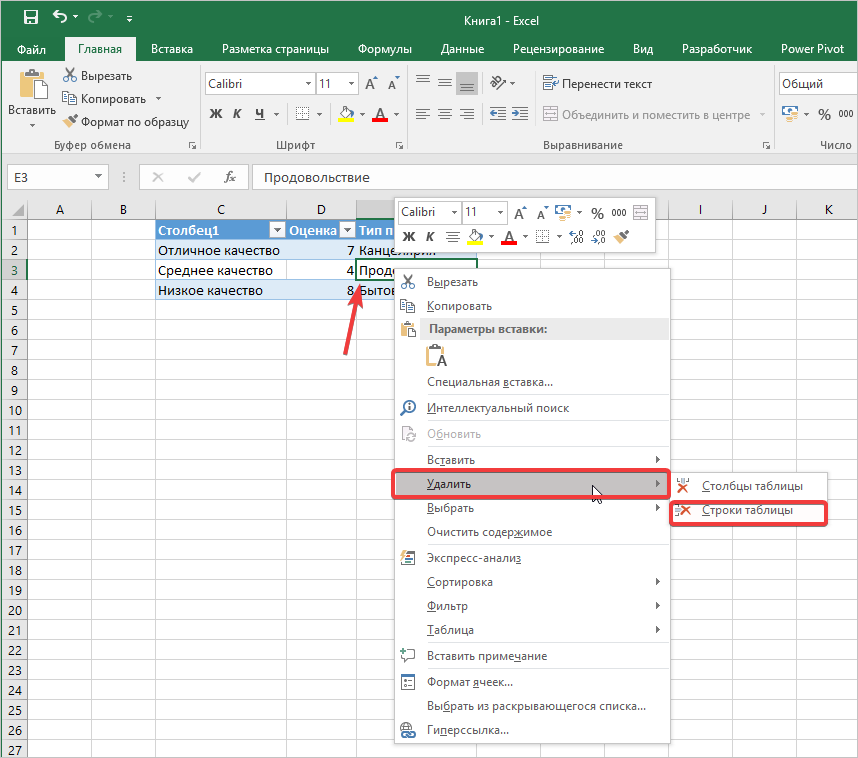
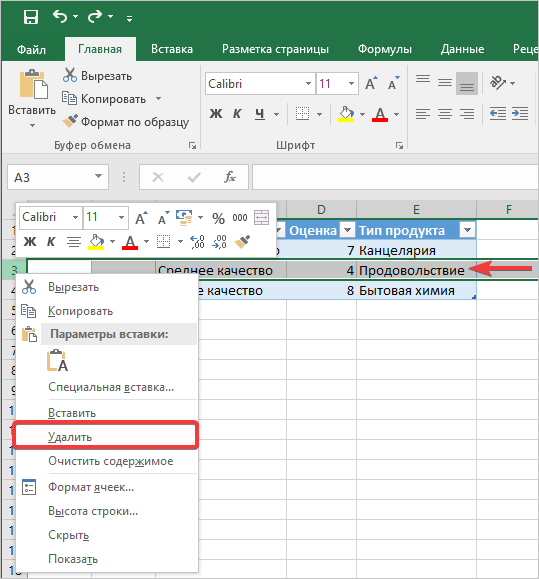

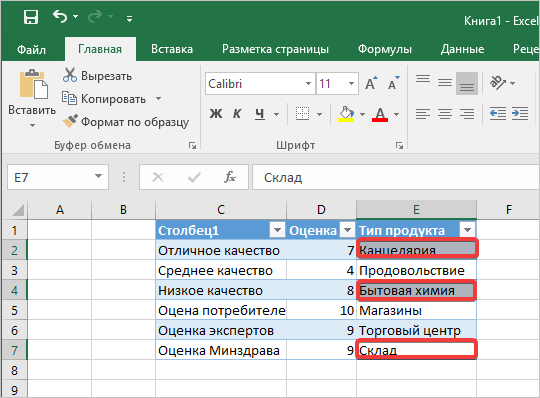
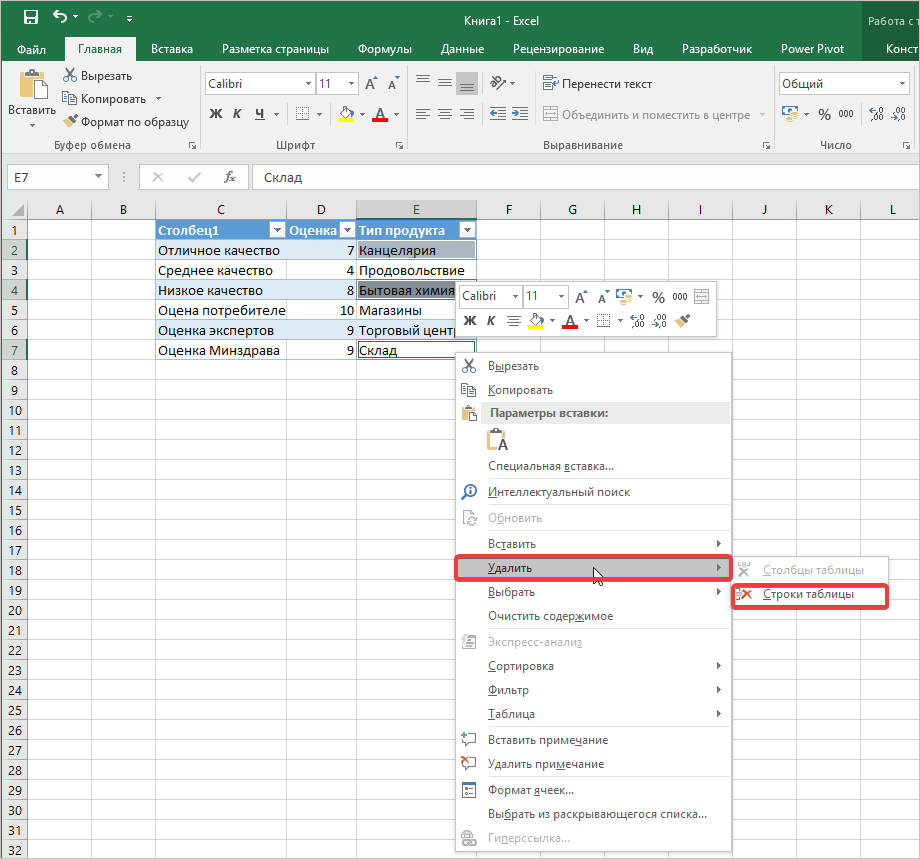
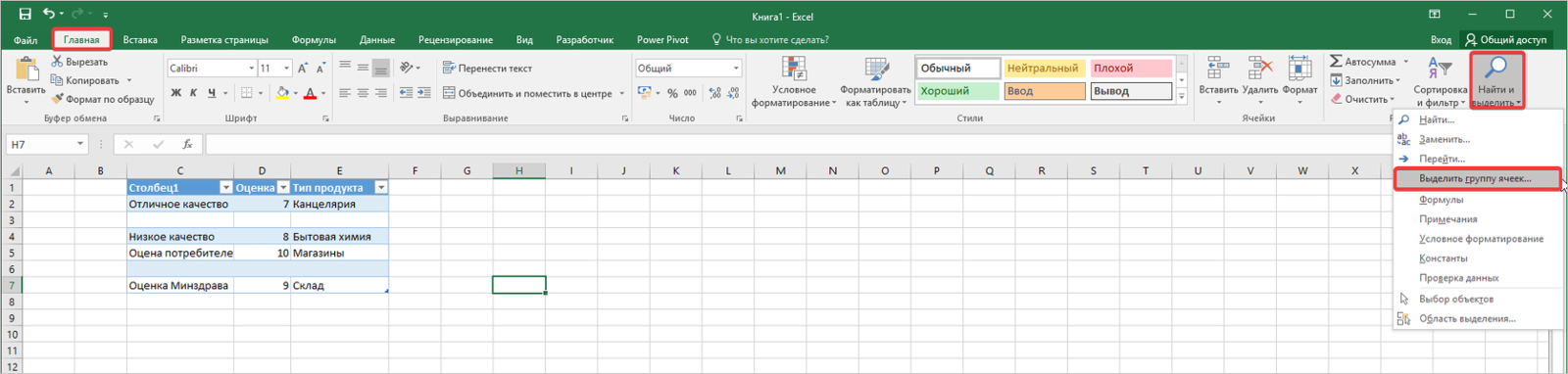
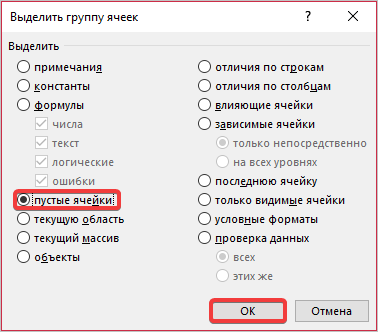


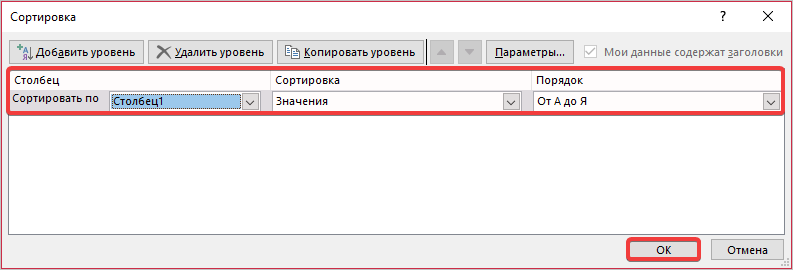
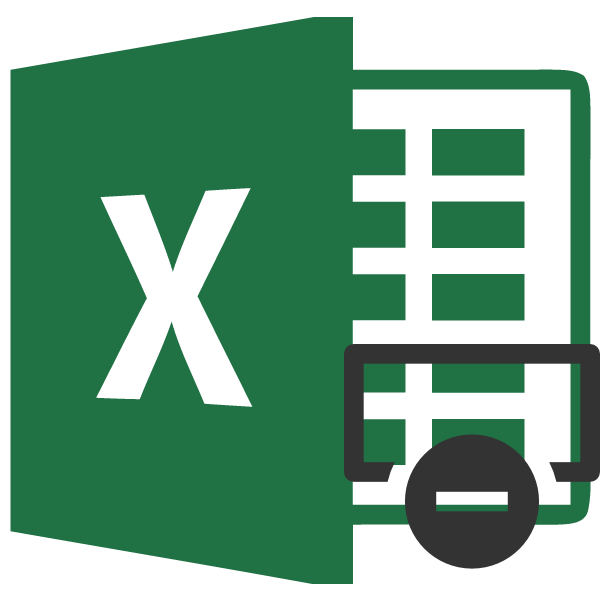
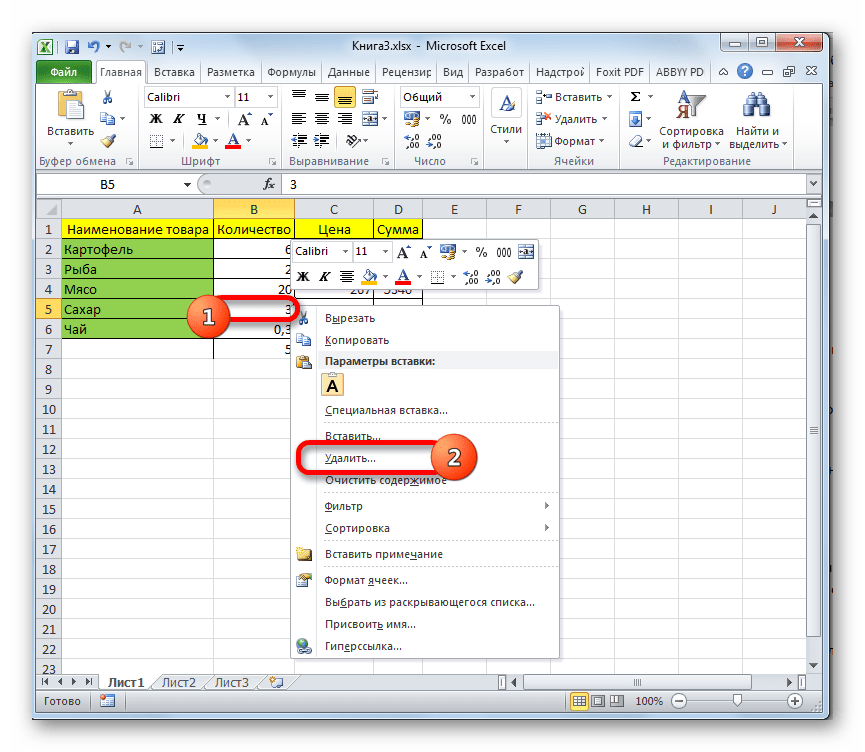
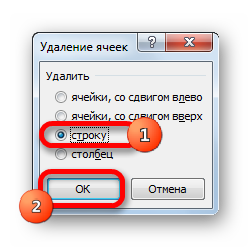
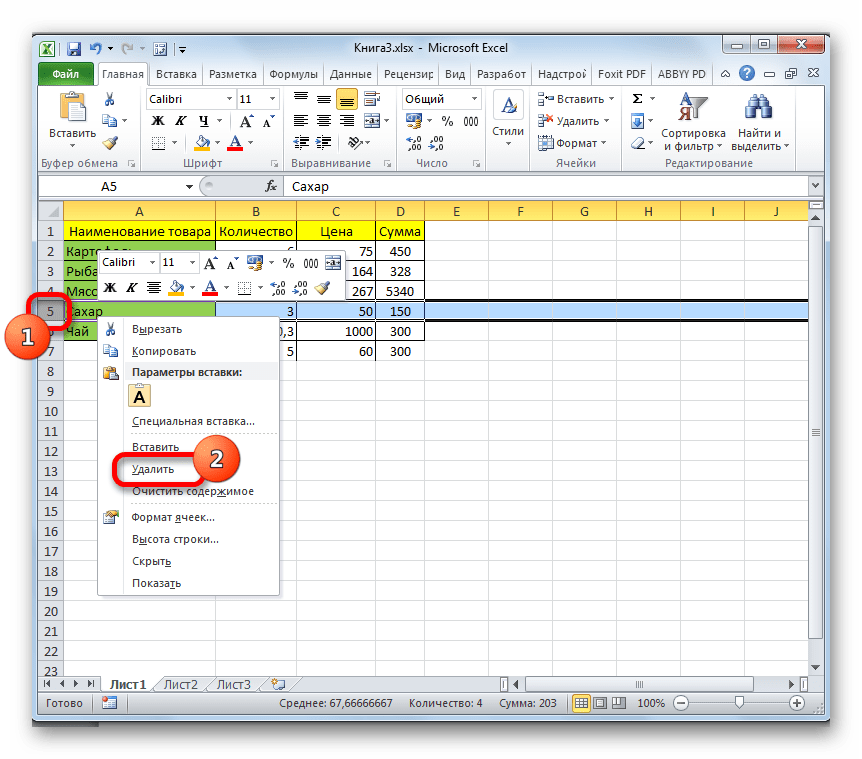
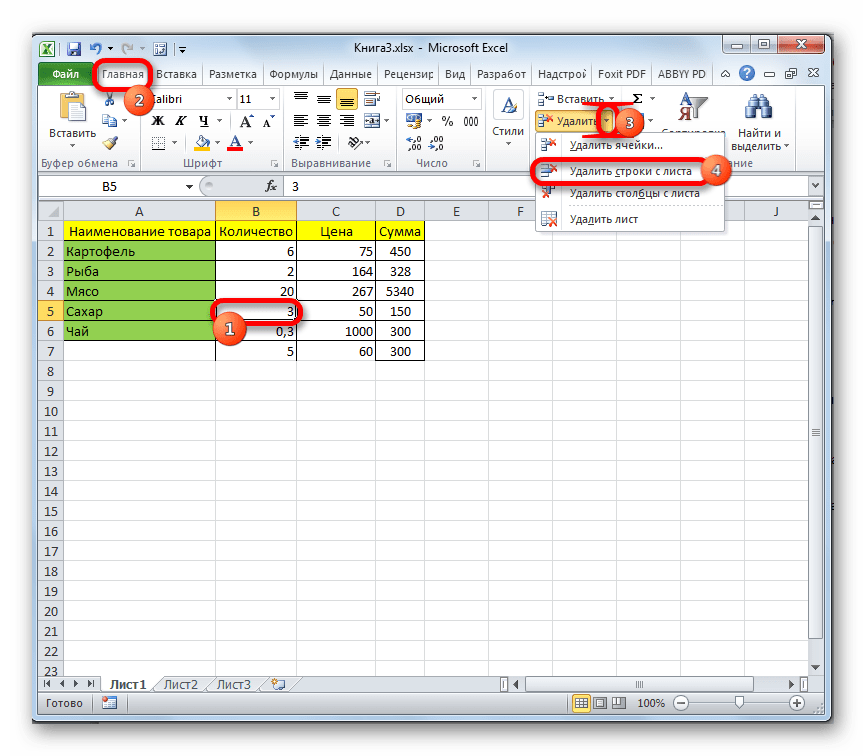
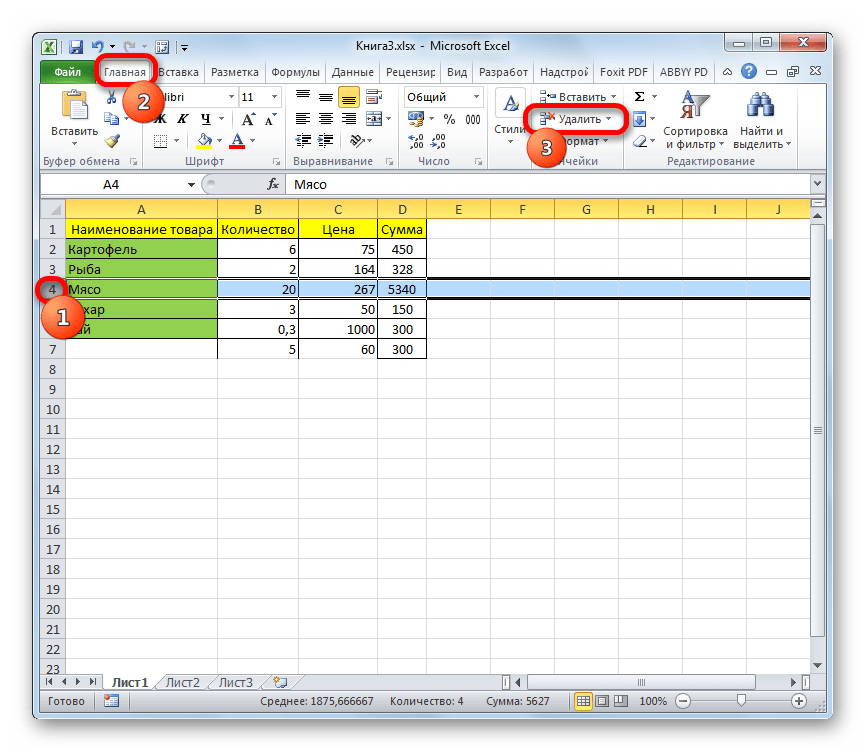
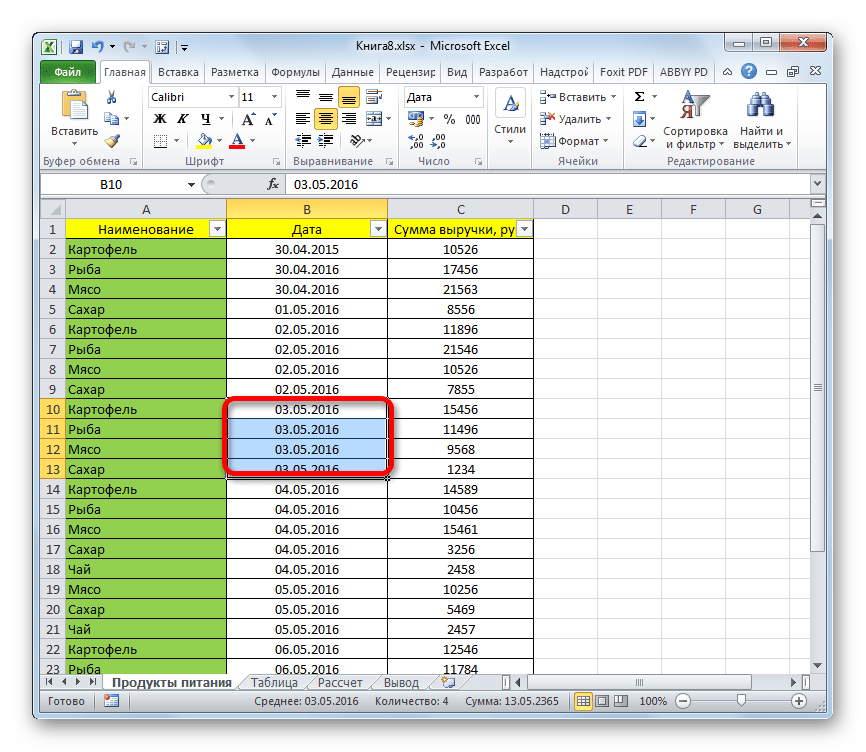

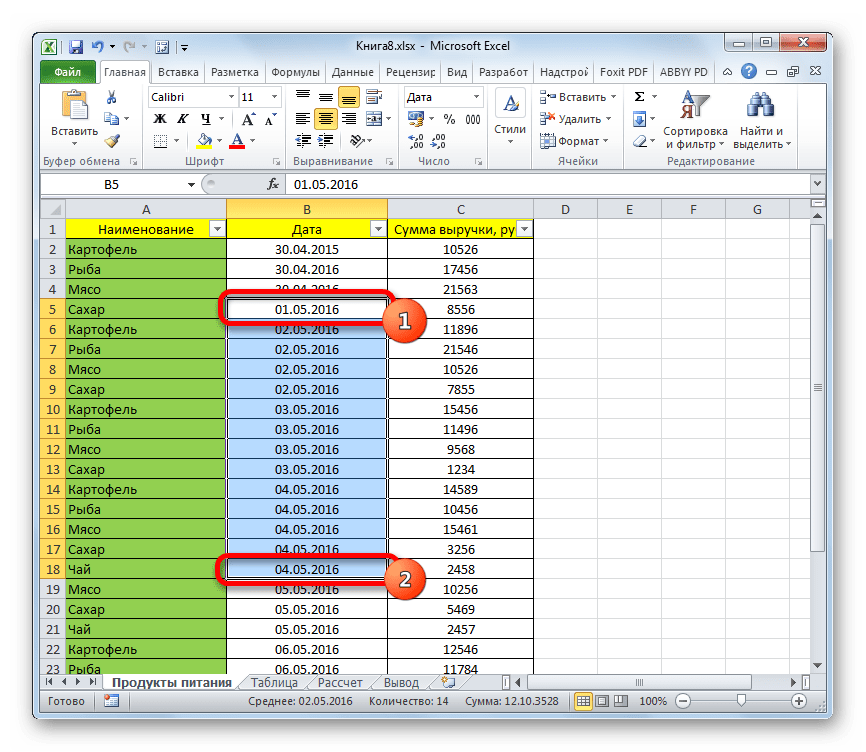
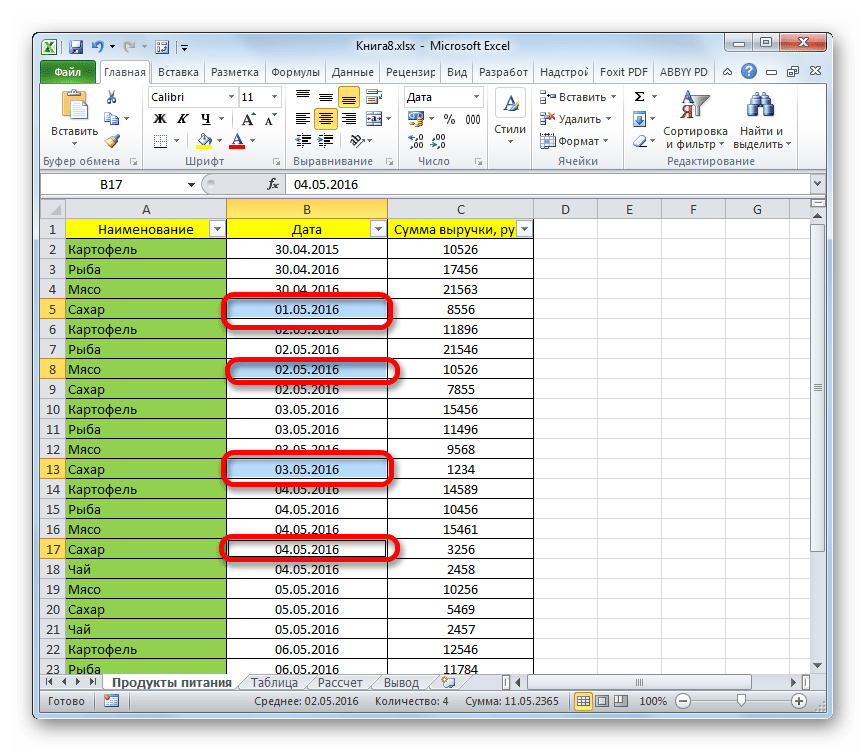
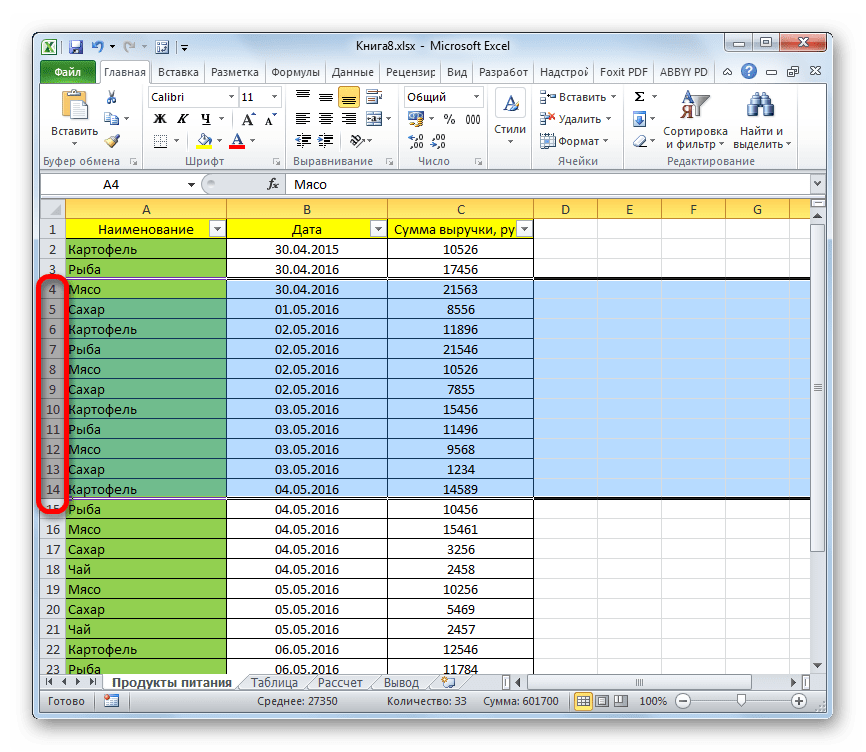
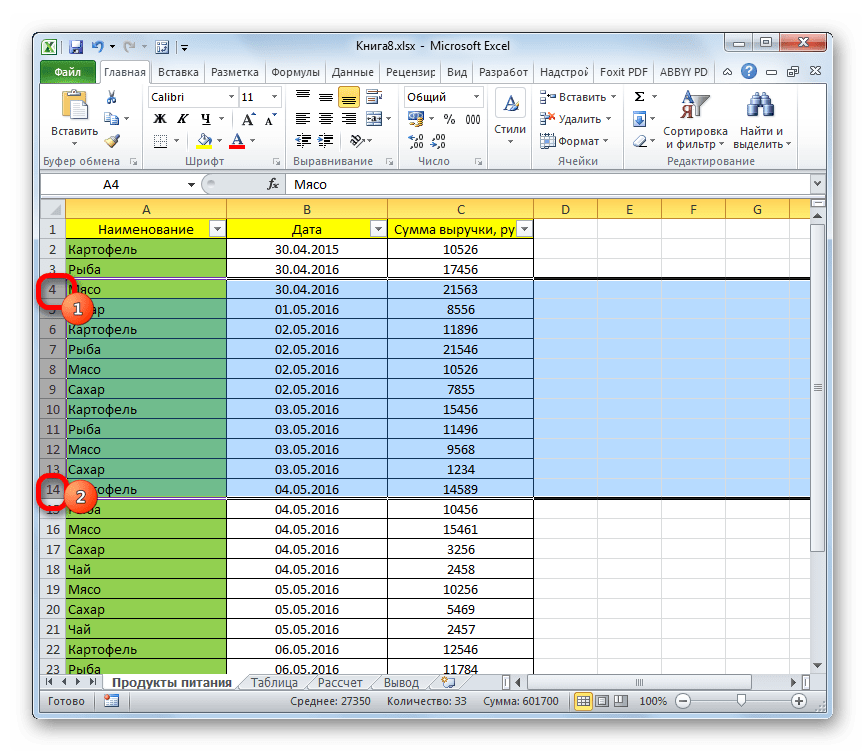
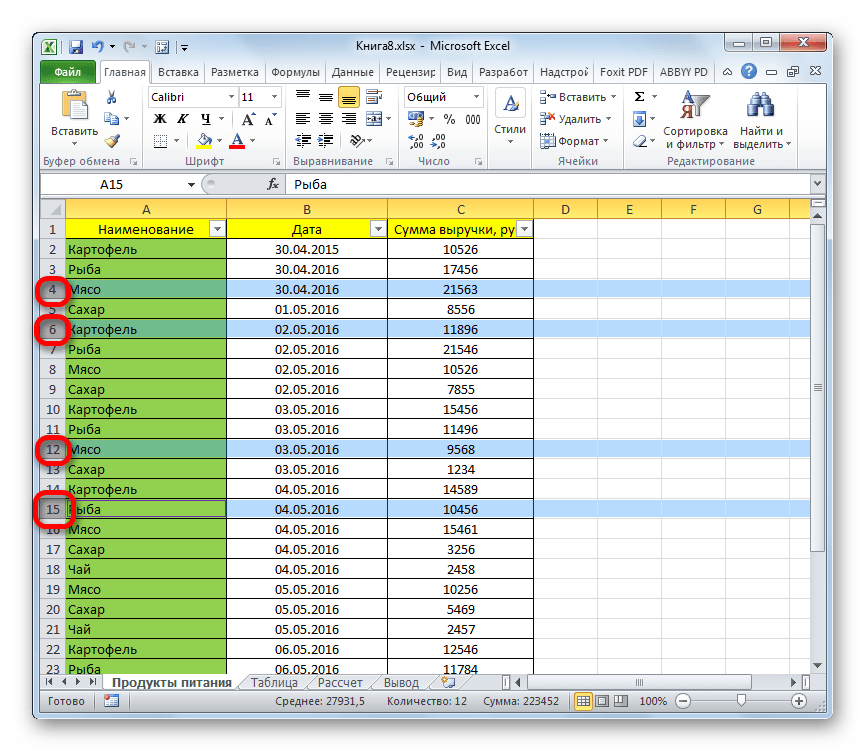
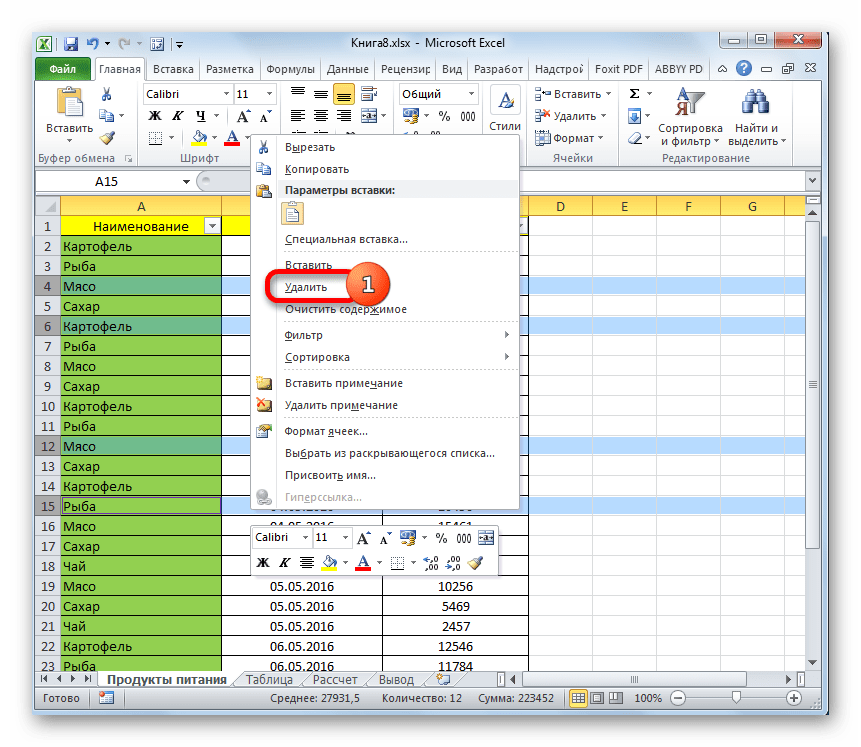
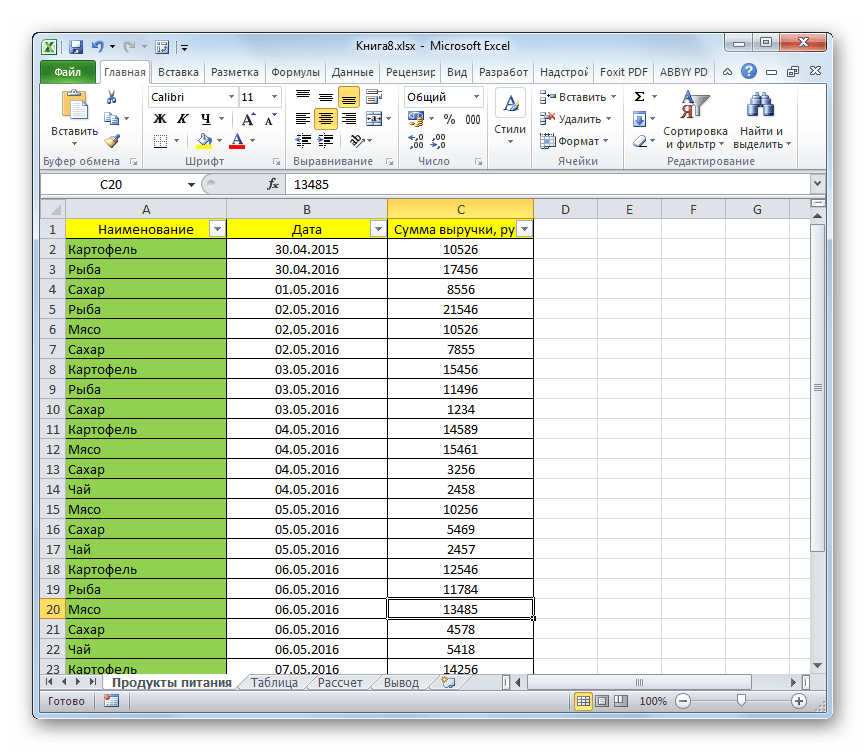
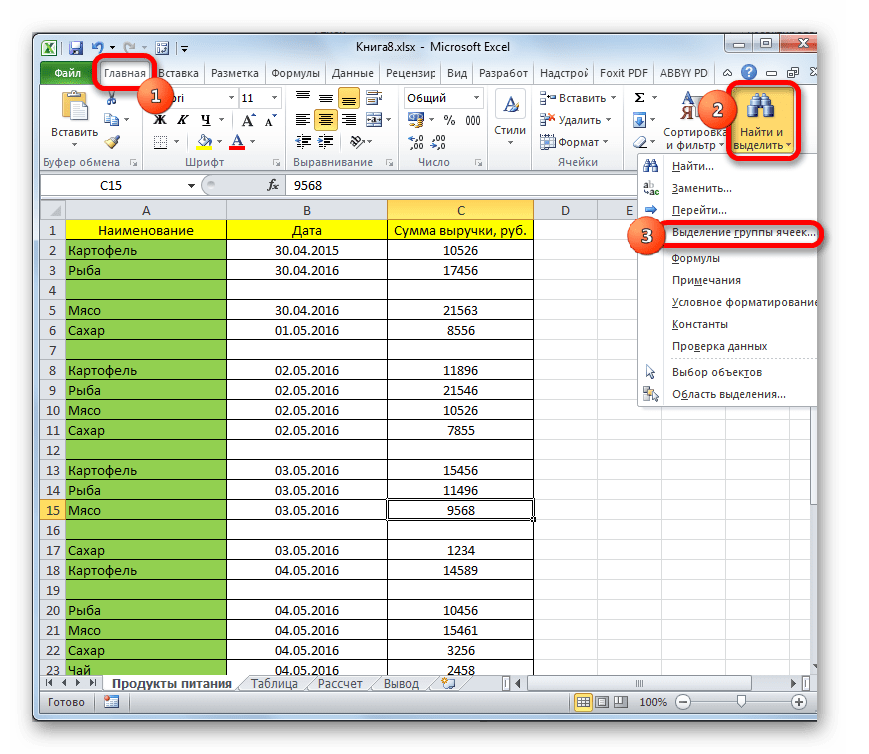
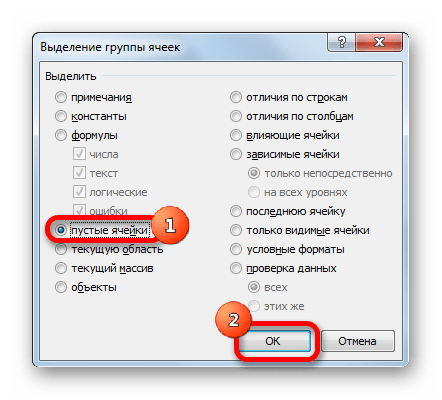
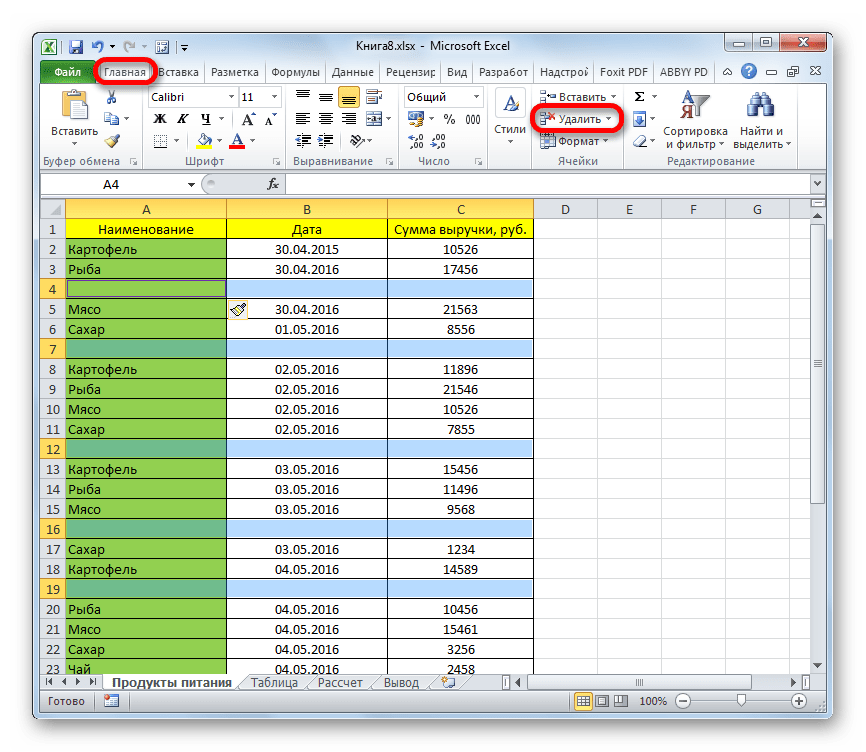
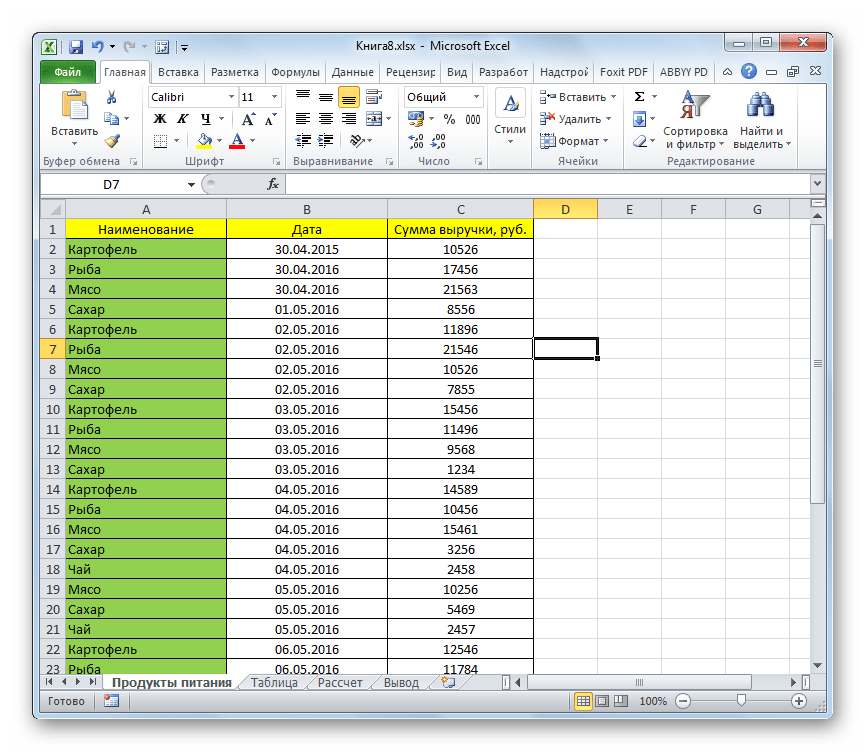
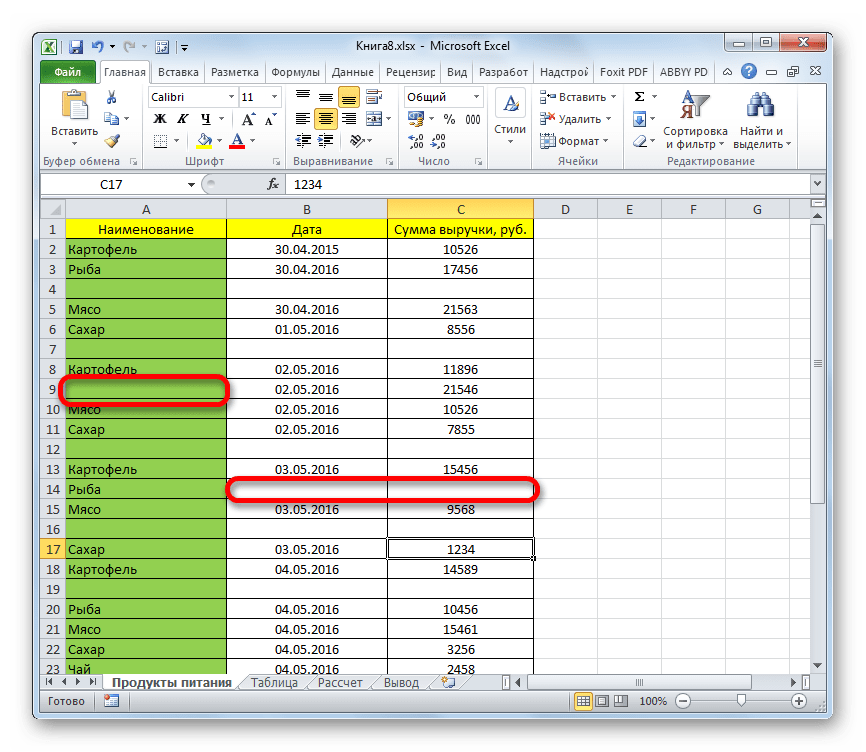
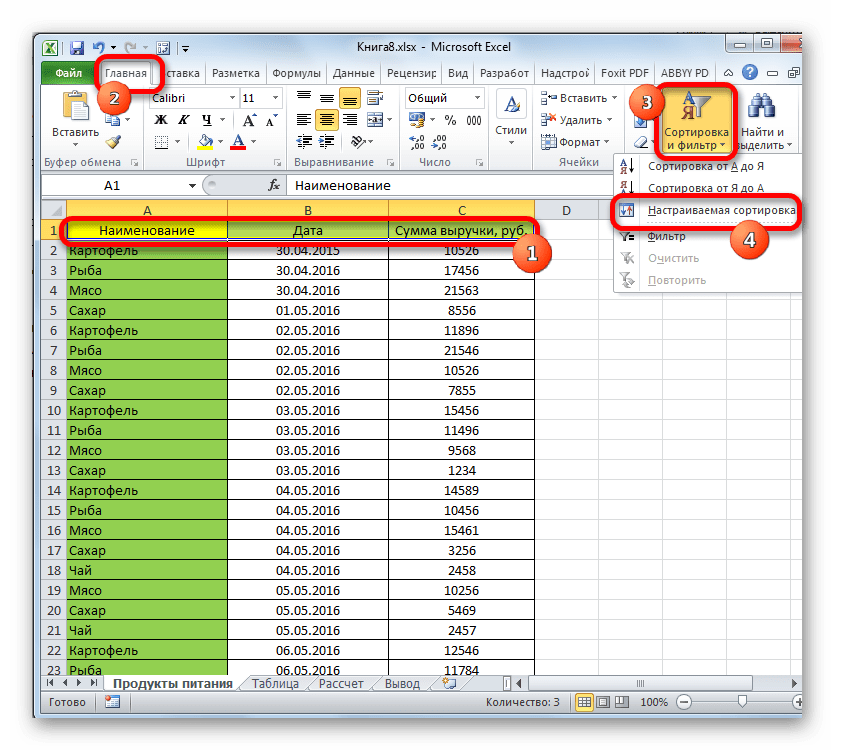
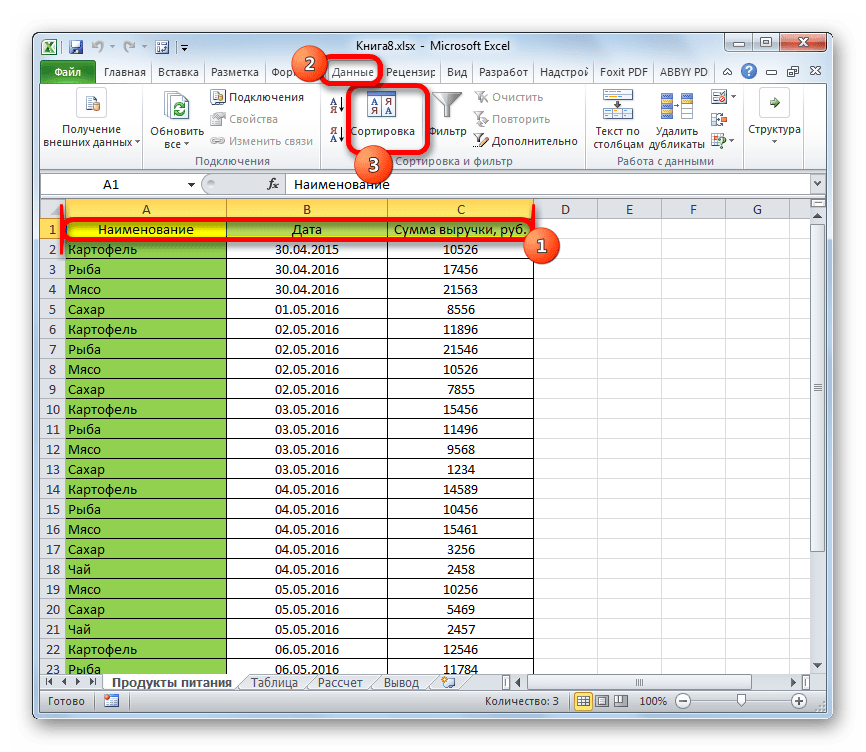
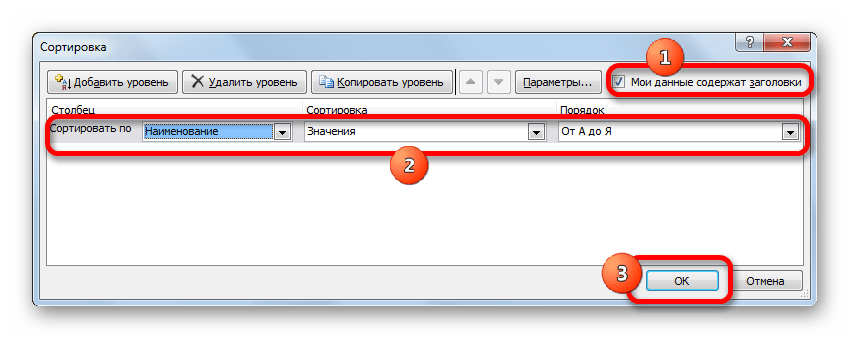
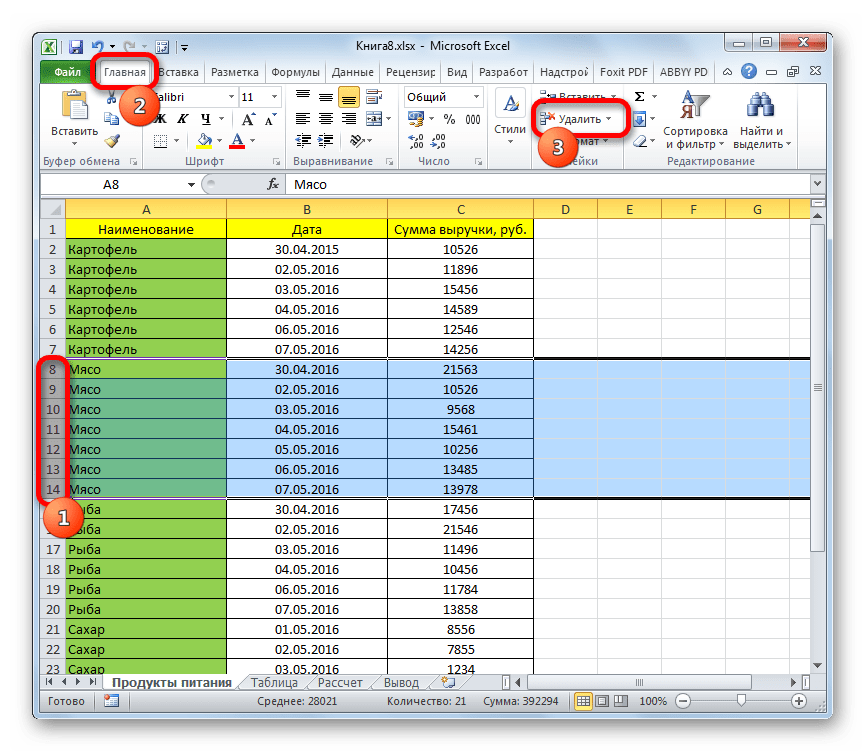
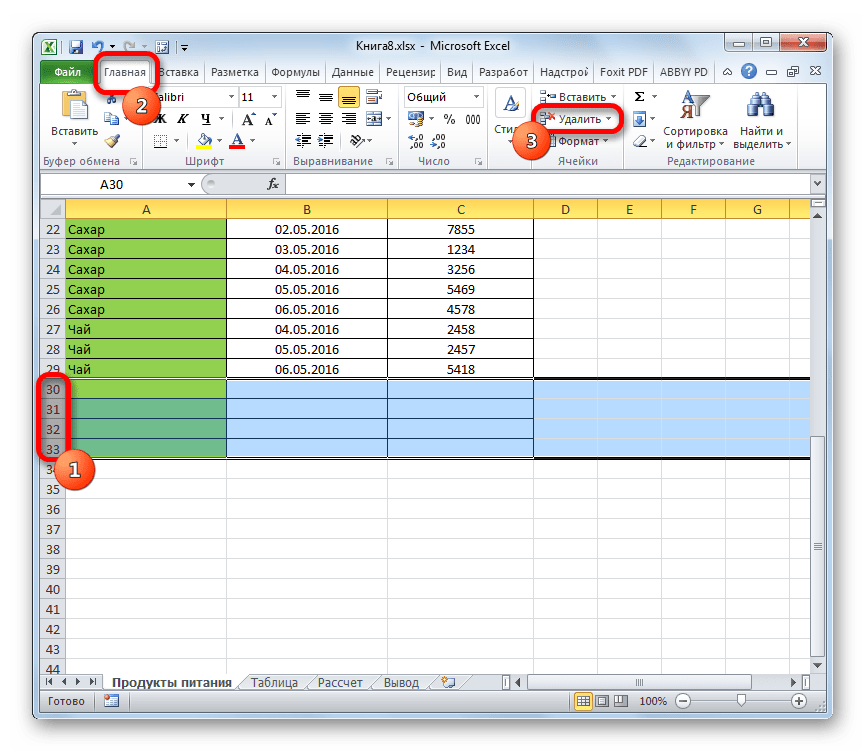
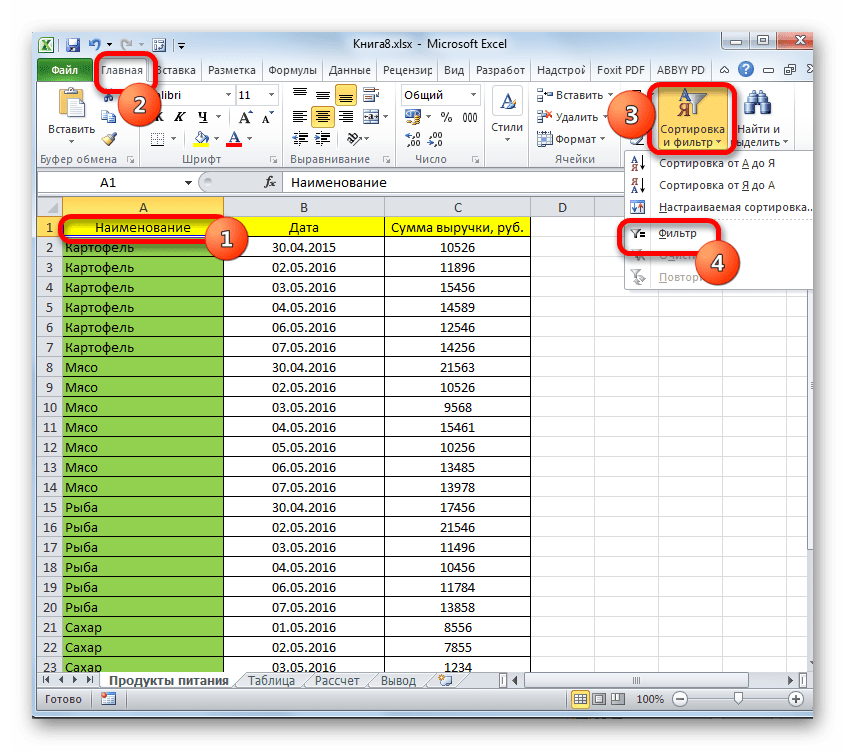
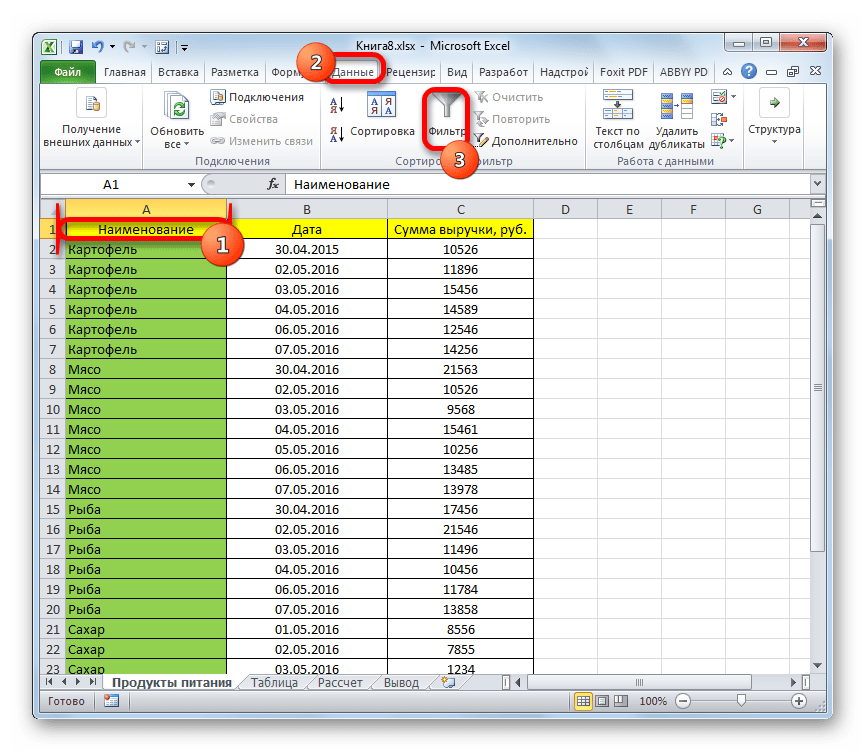
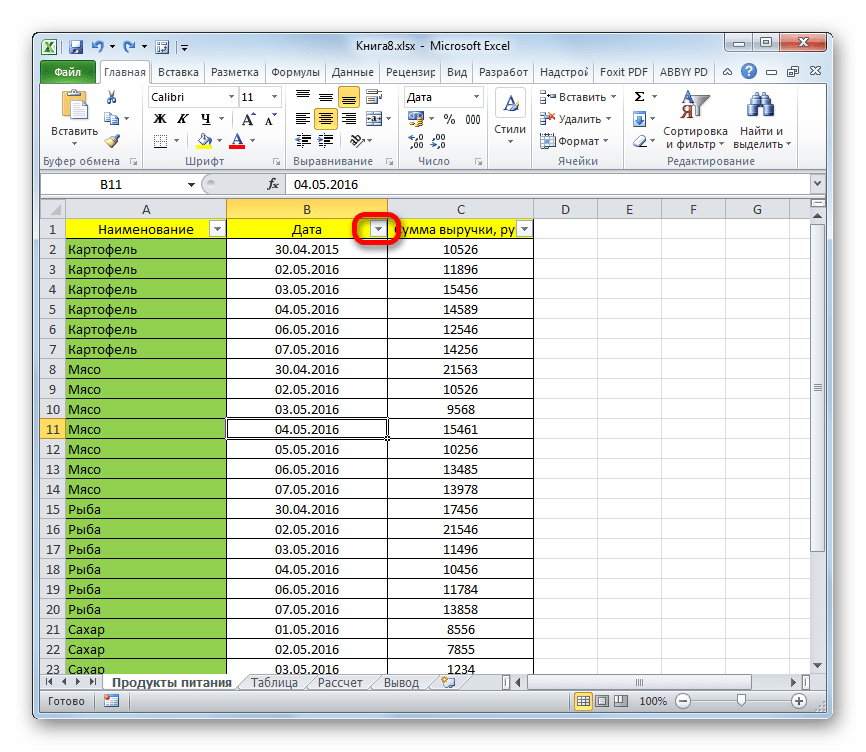
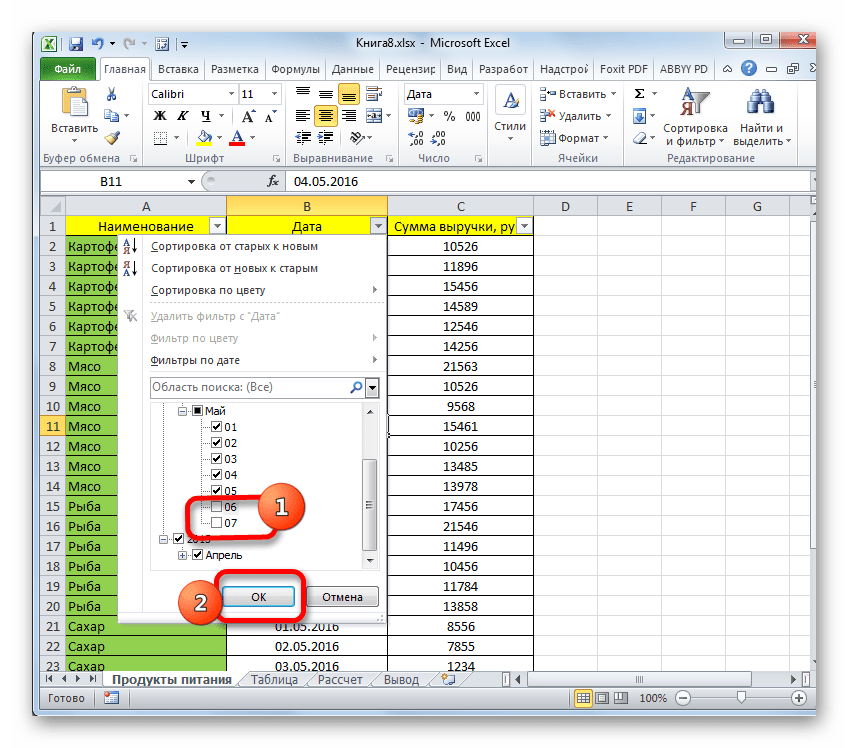
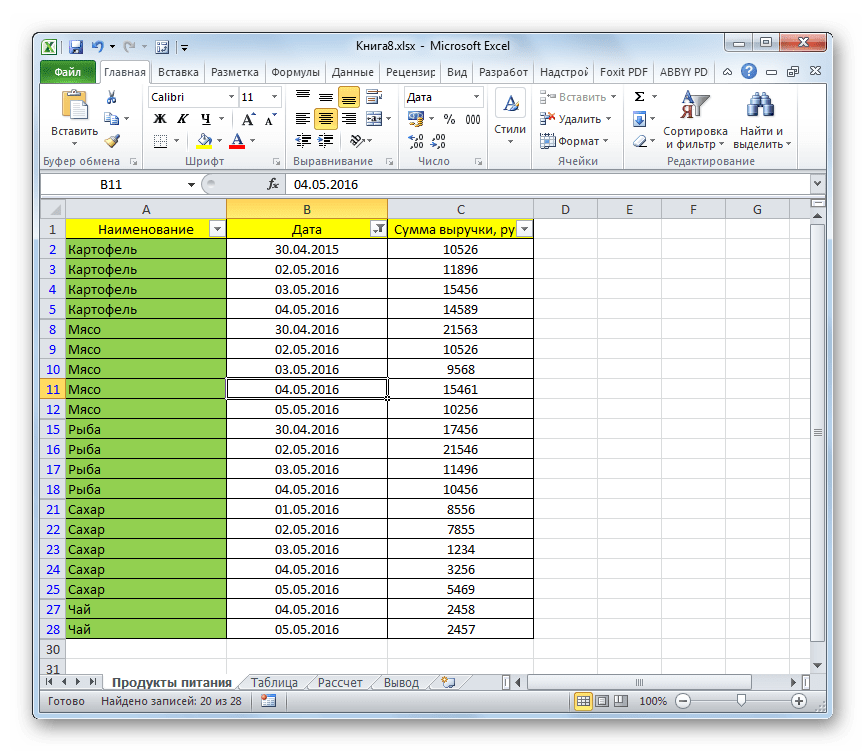
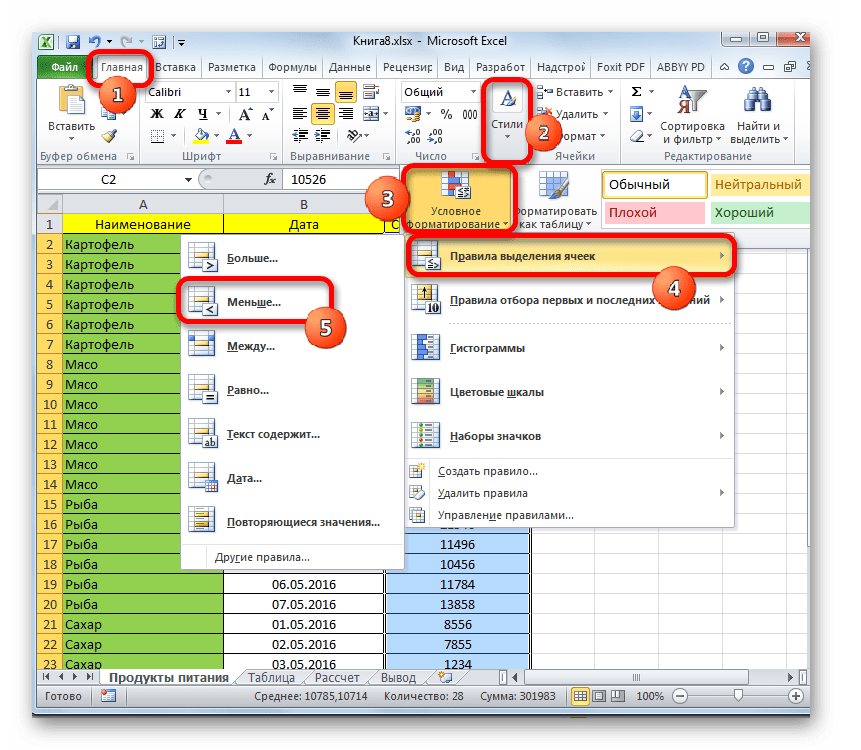
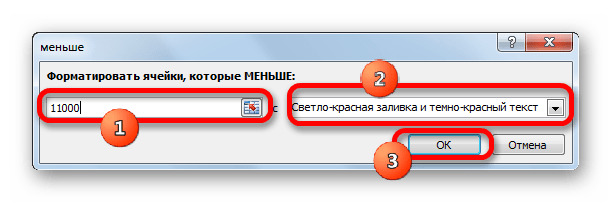
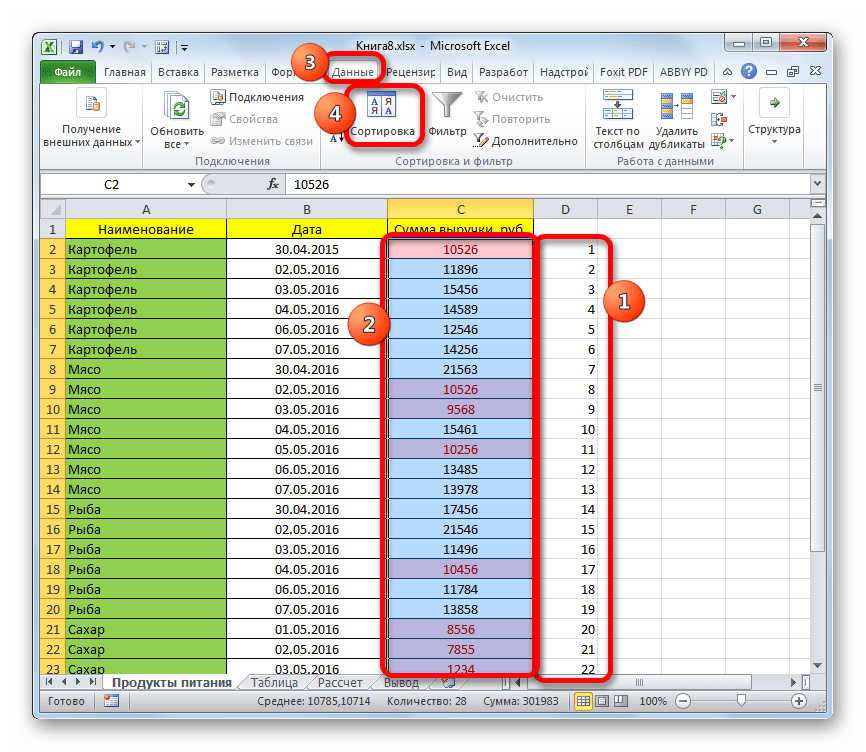
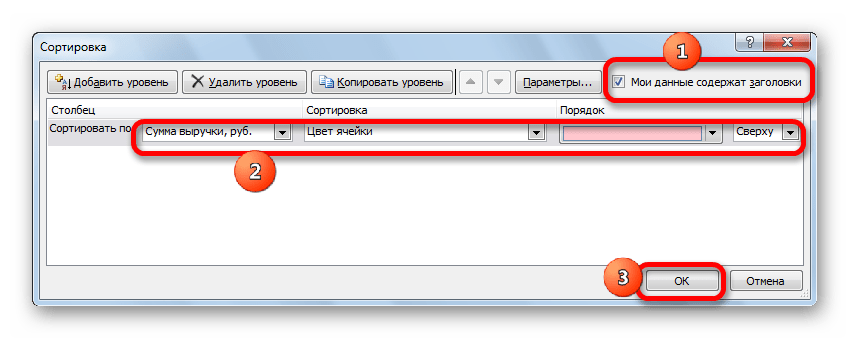
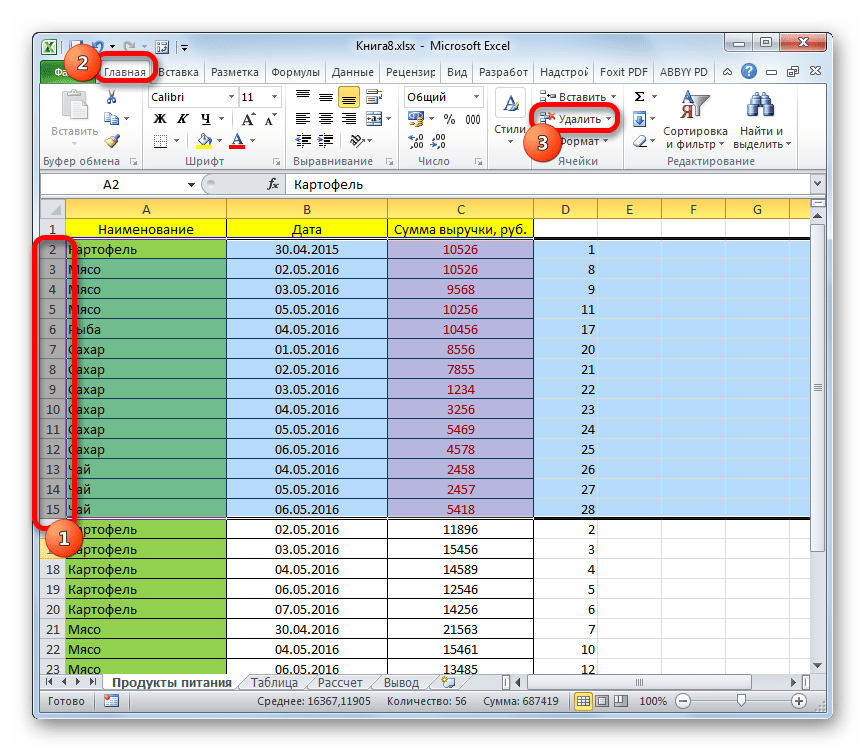
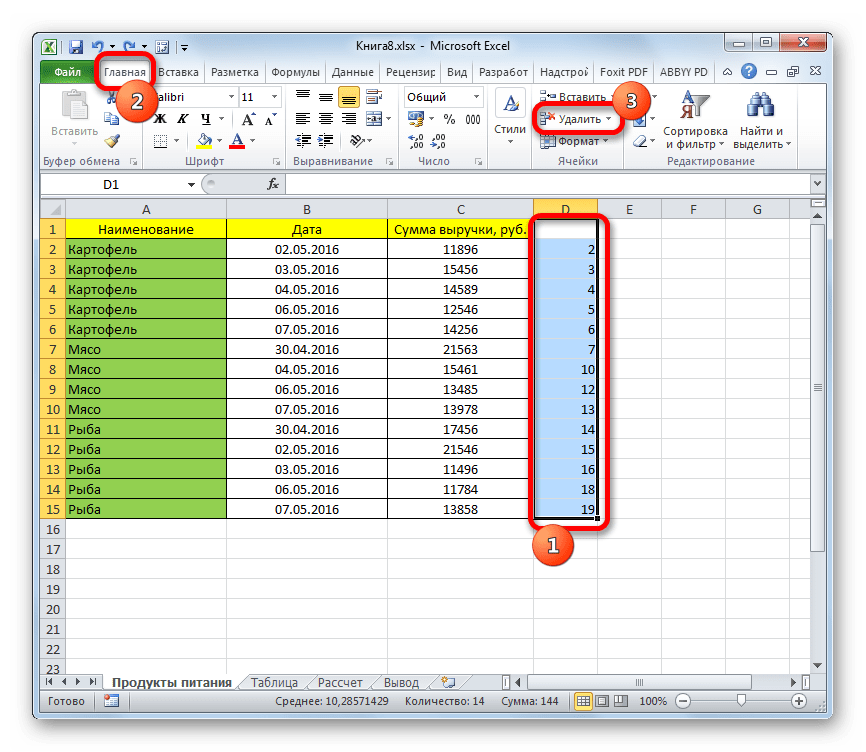
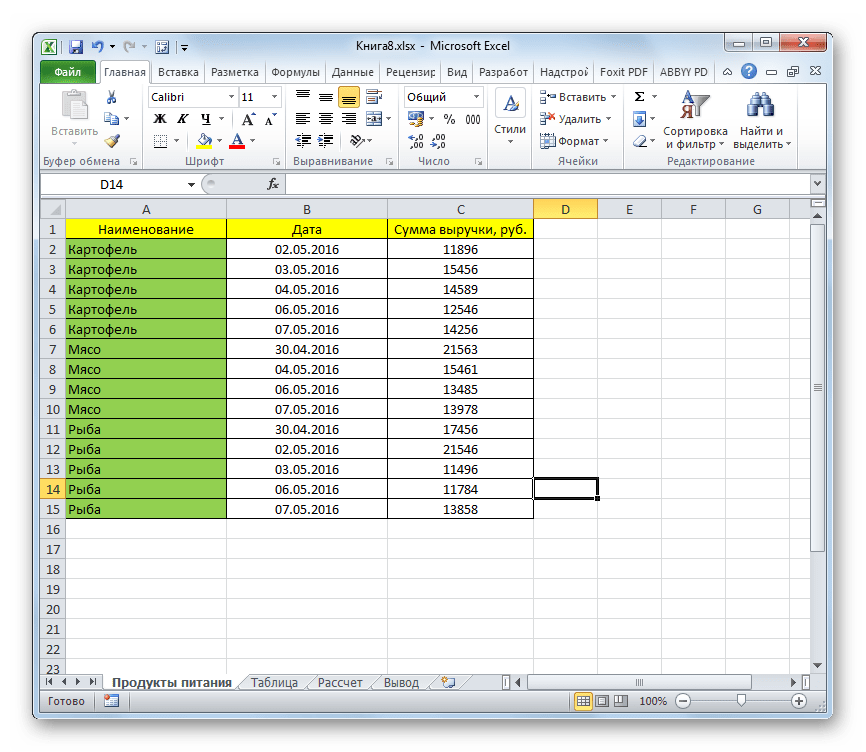
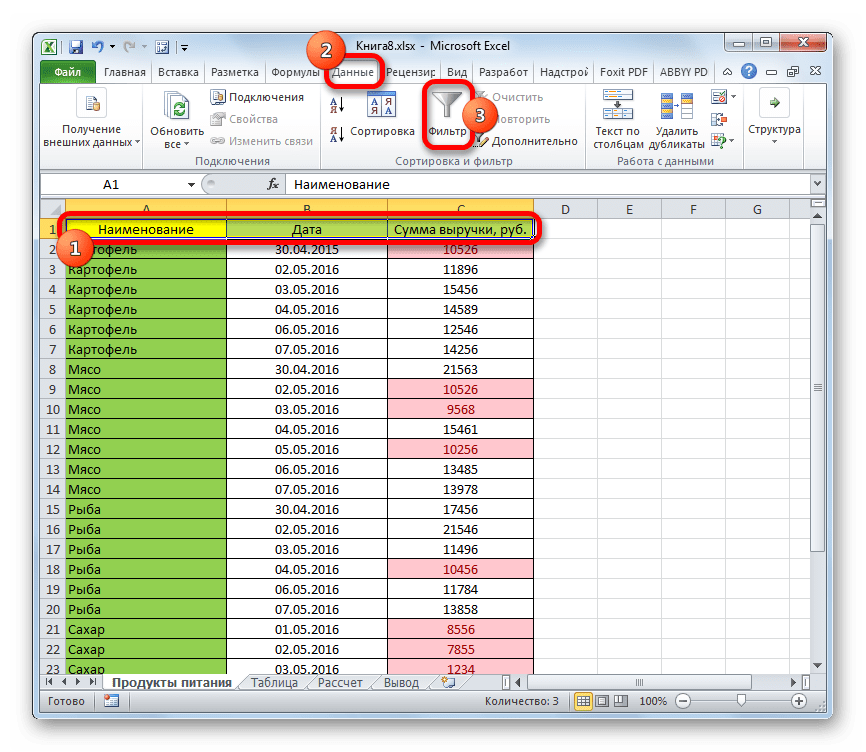
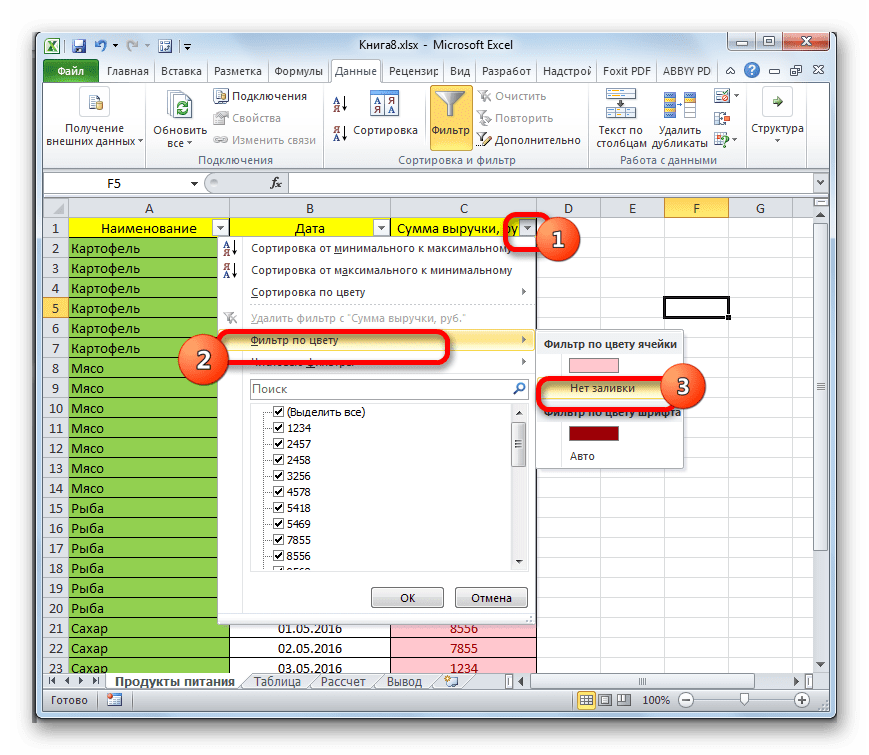
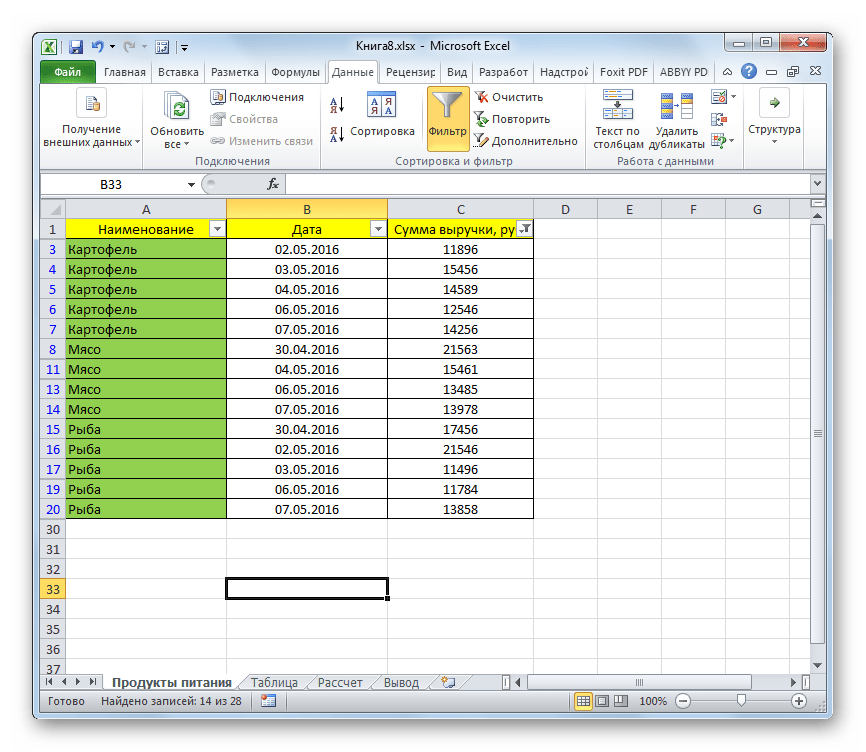


 , чтобы временно скрыть диалоговое окно «Избавьтесь от таблицы», выбрать диапазон на этом сайте, а затем нажать кнопку Развернуть
, чтобы временно скрыть диалоговое окно «Избавьтесь от таблицы», выбрать диапазон на этом сайте, а затем нажать кнопку Развернуть  .
. 

 в заглавной области столбца.
в заглавной области столбца.